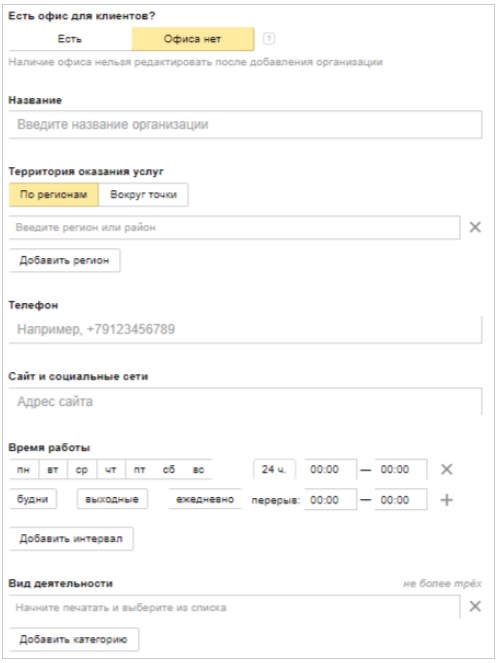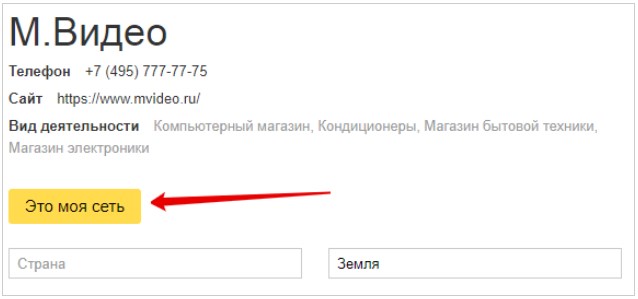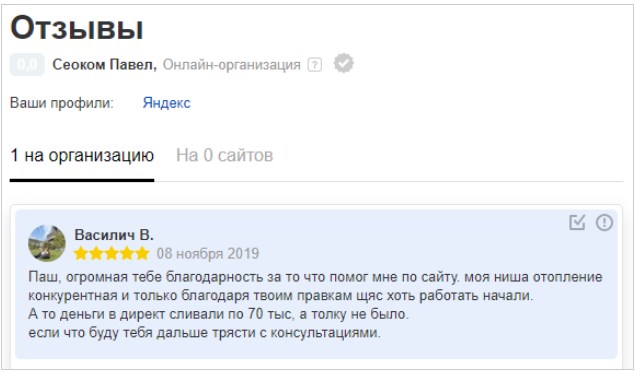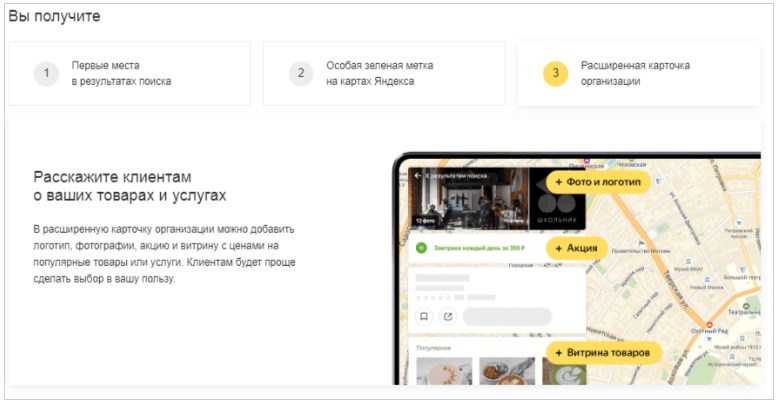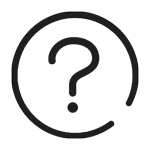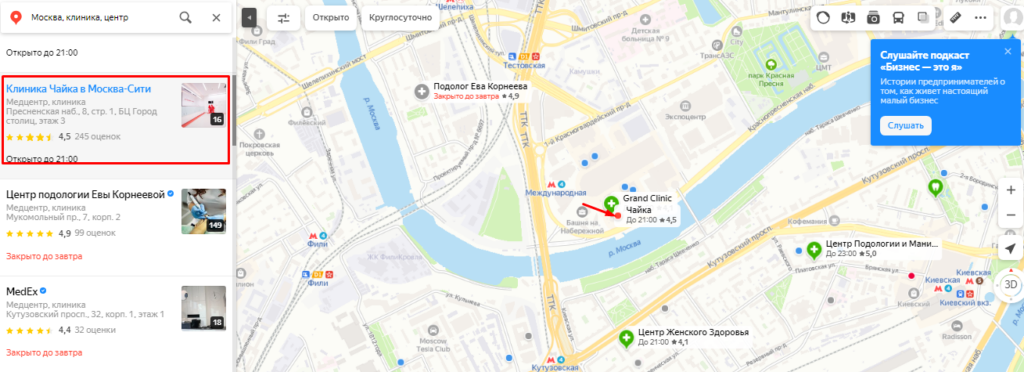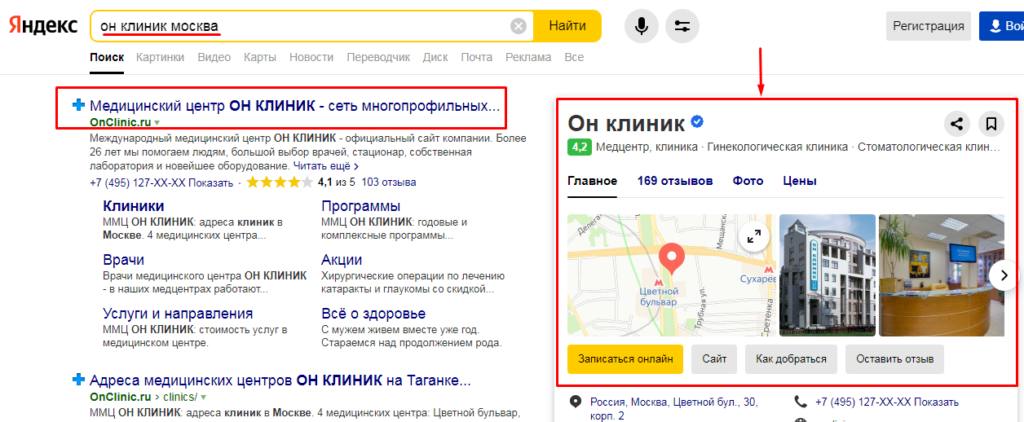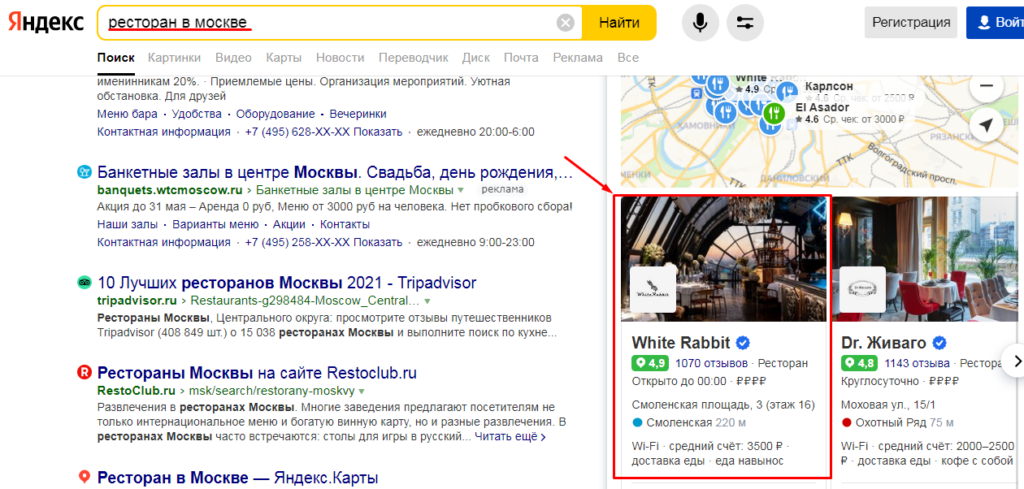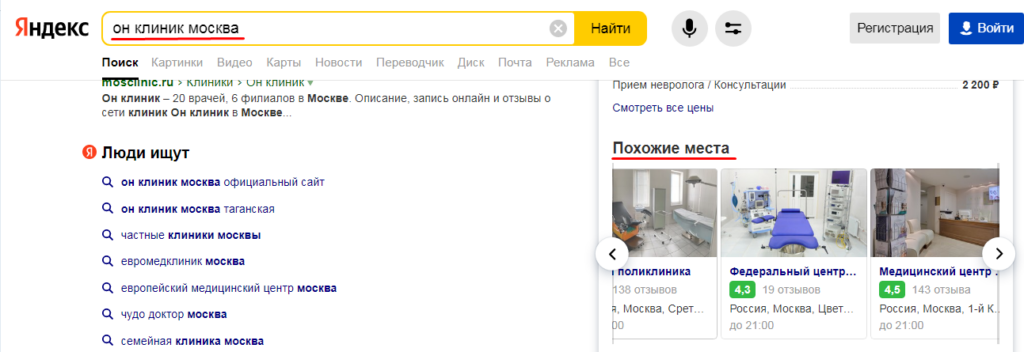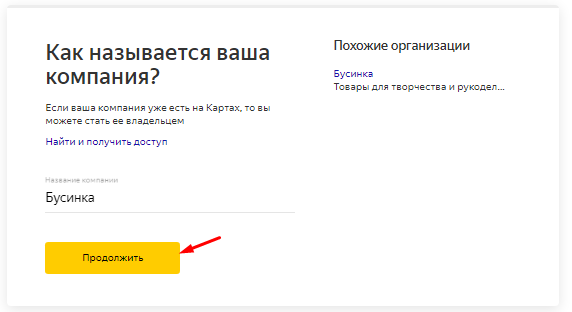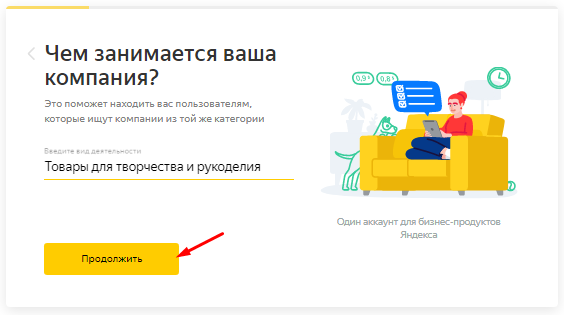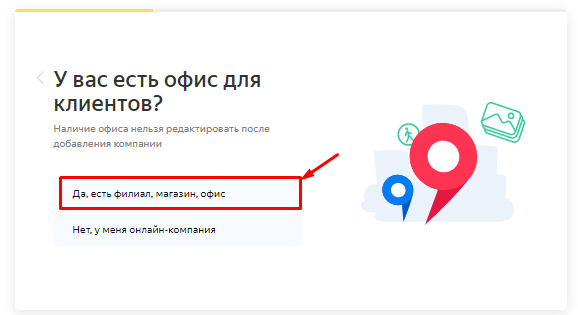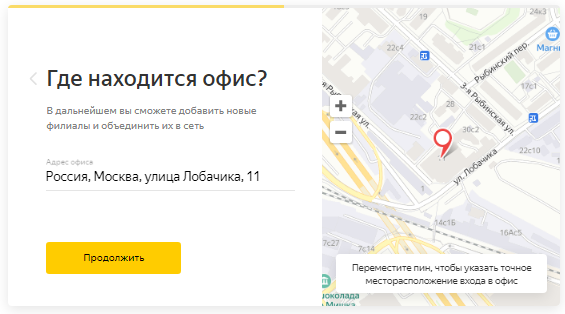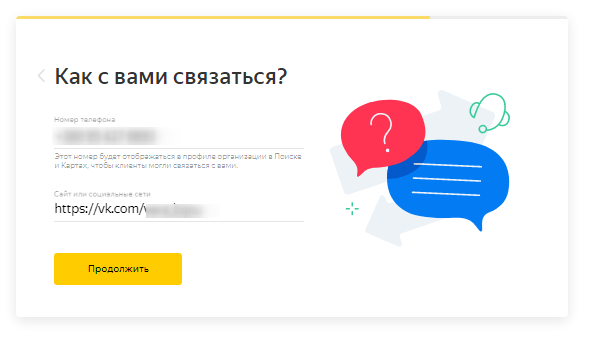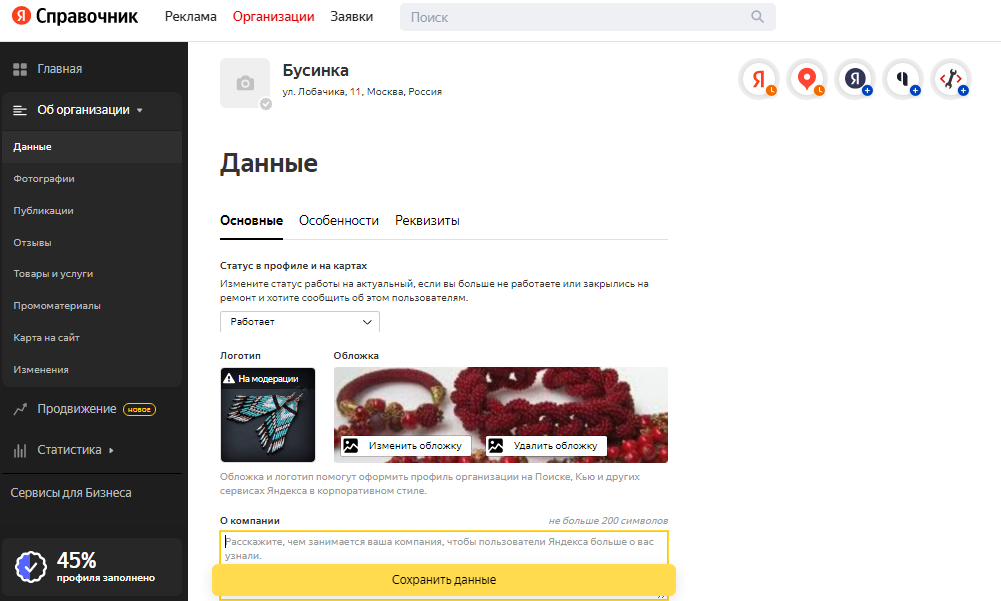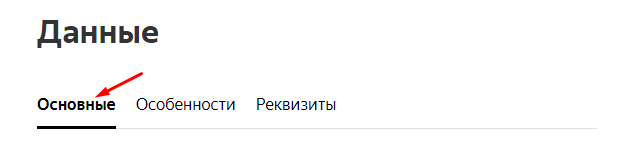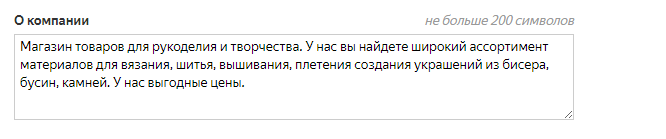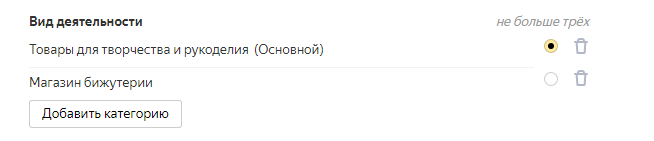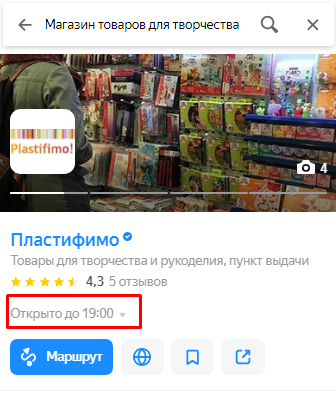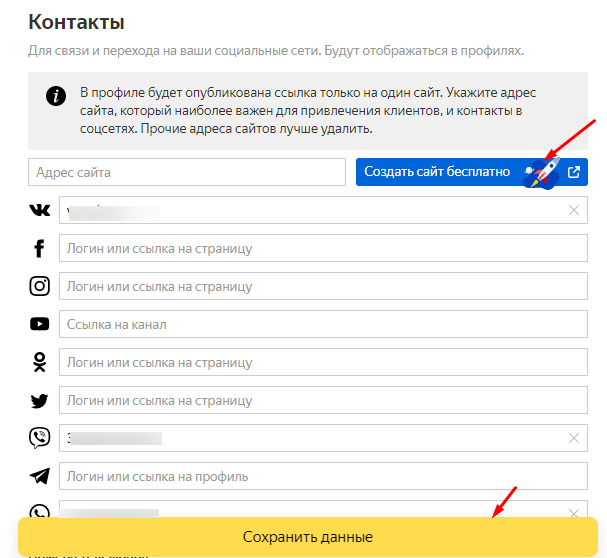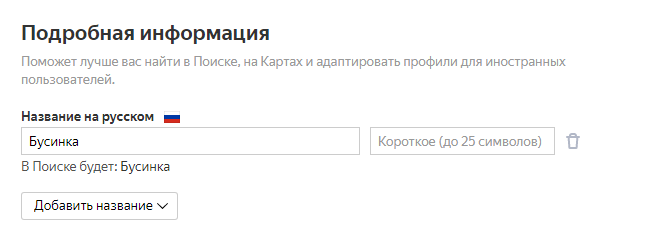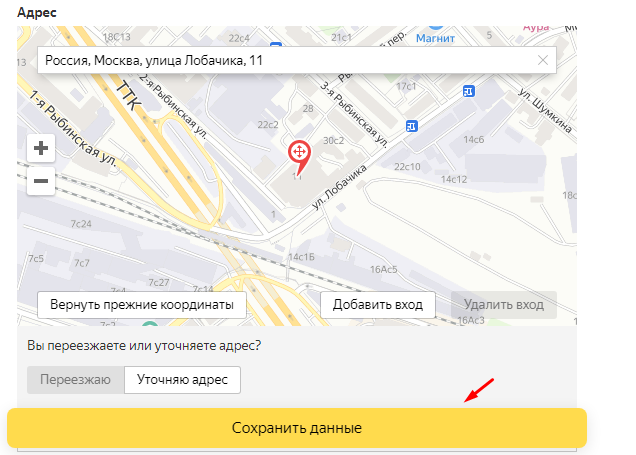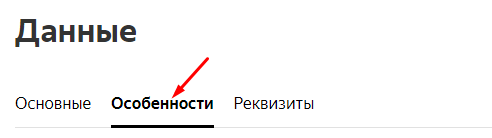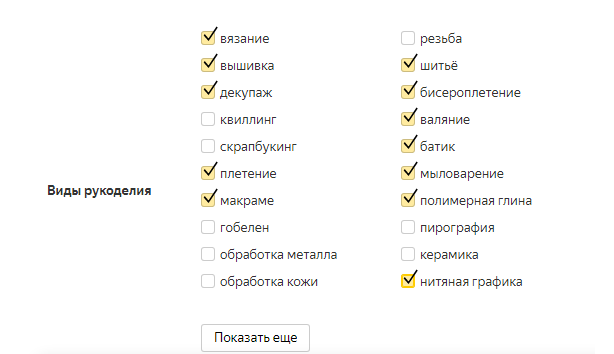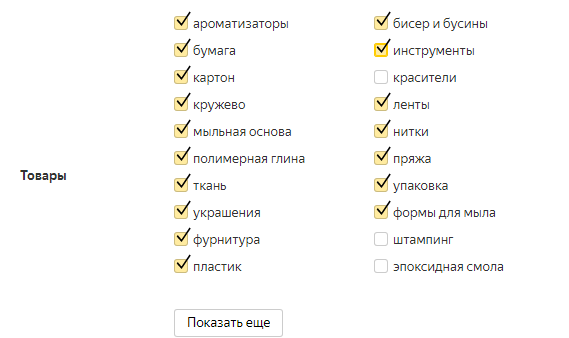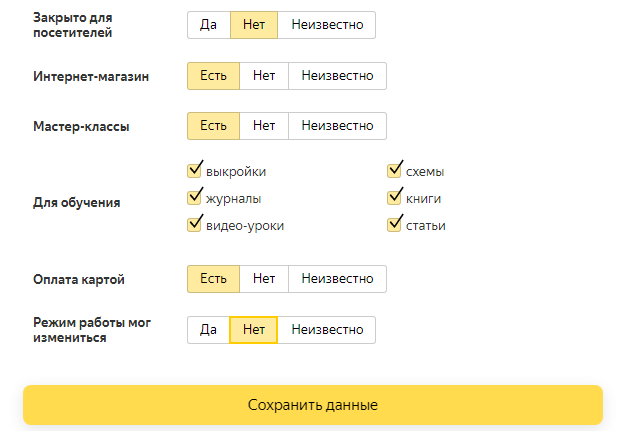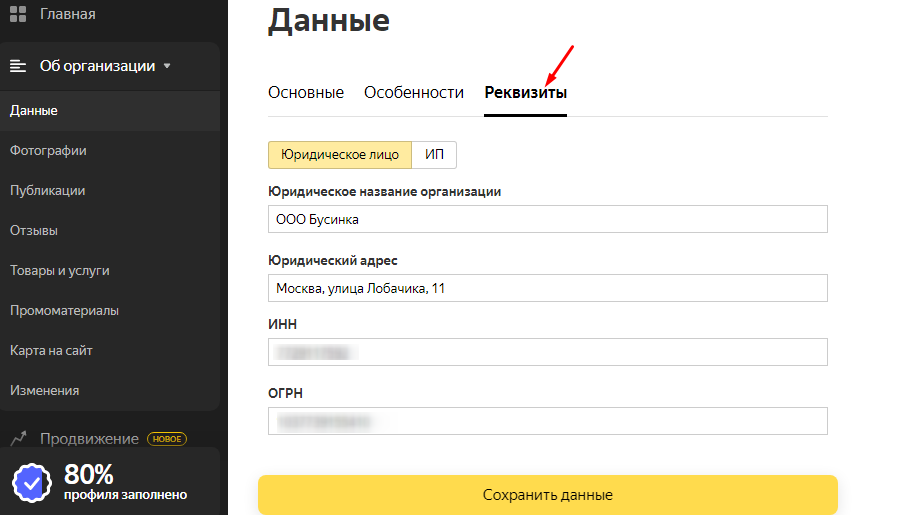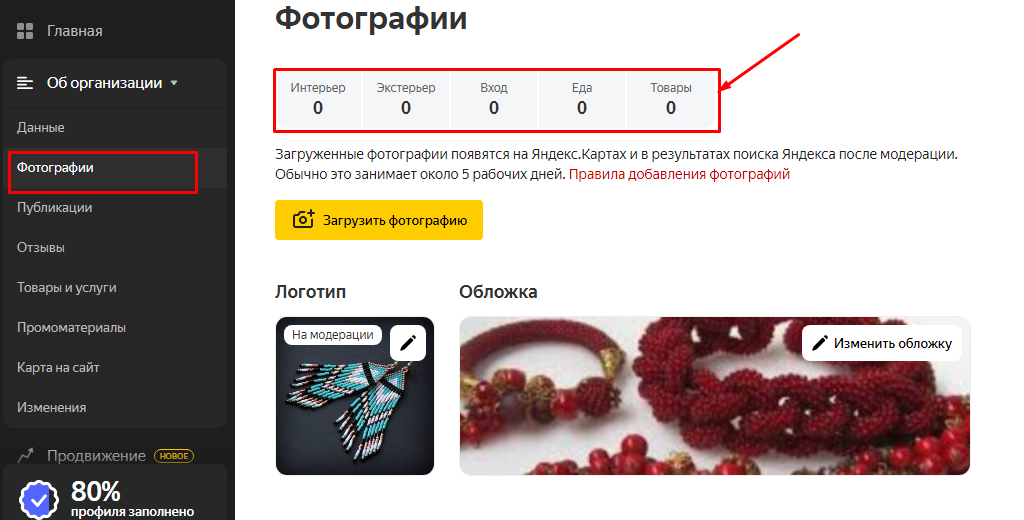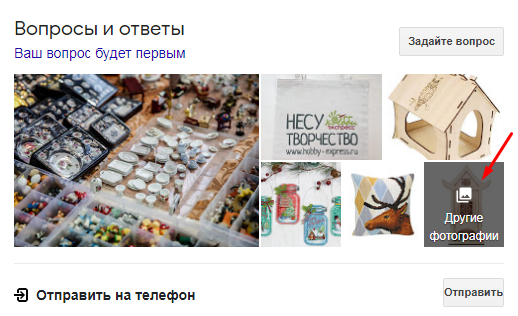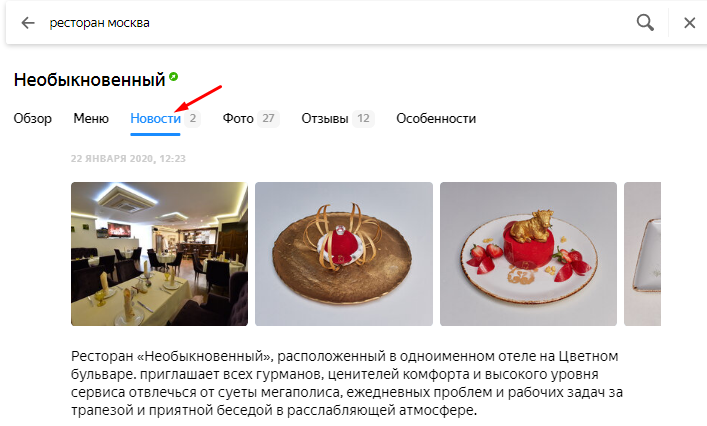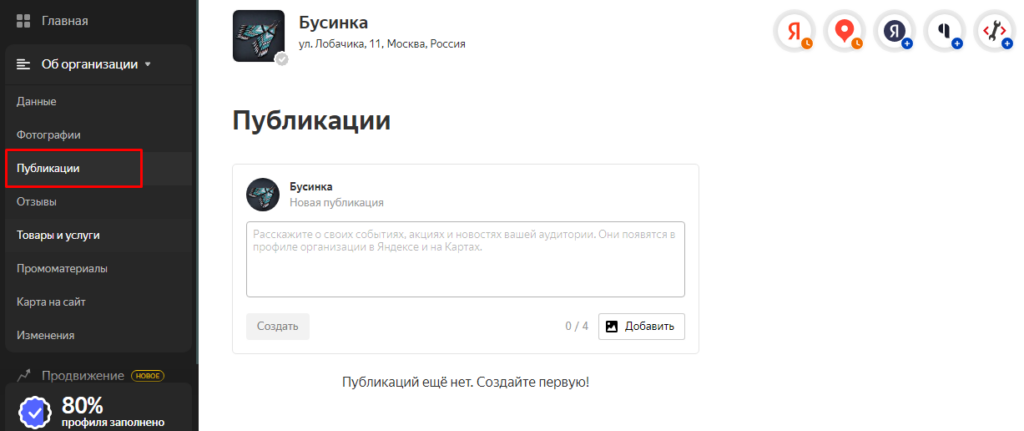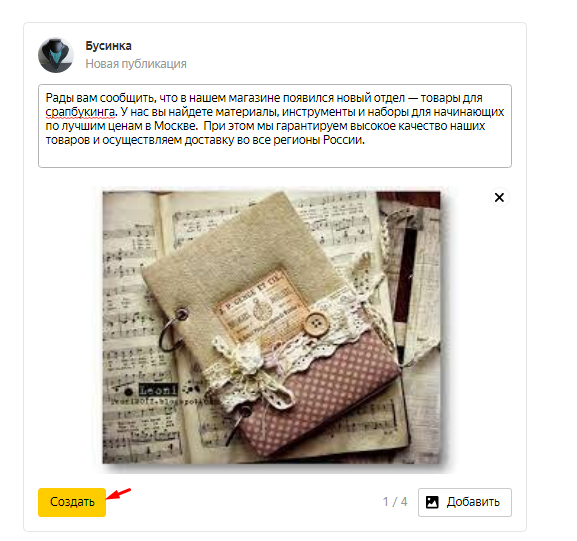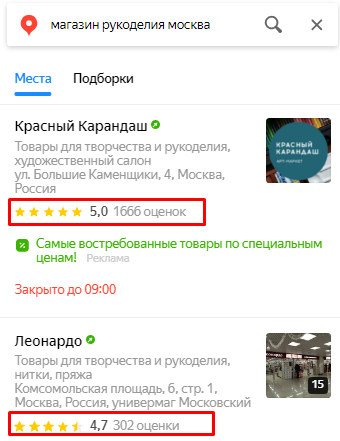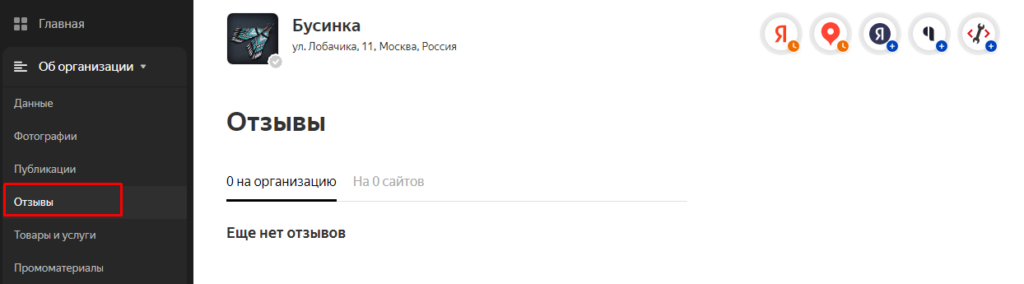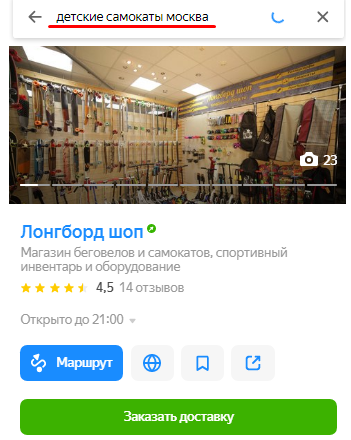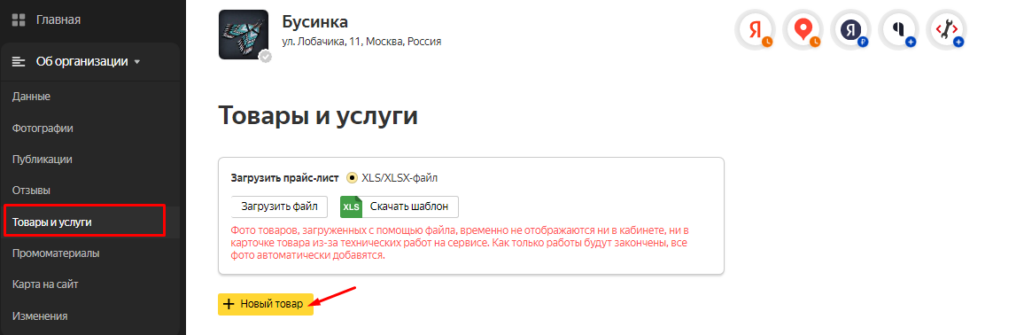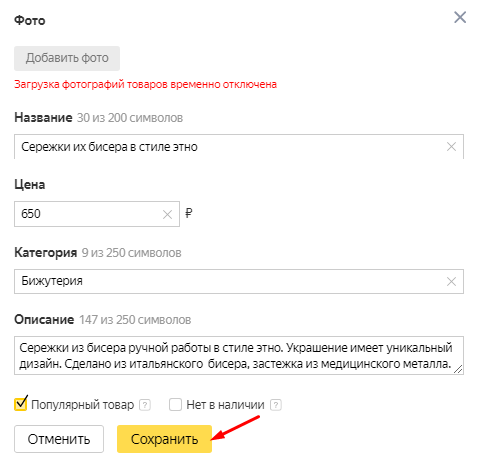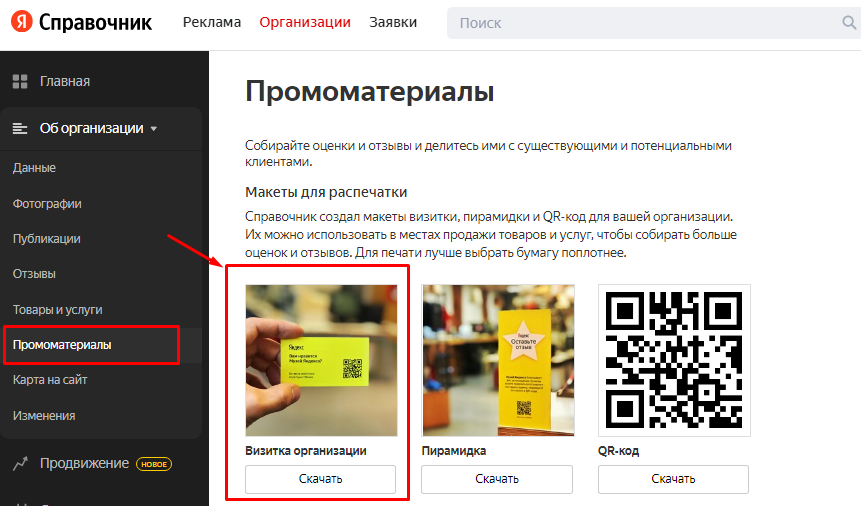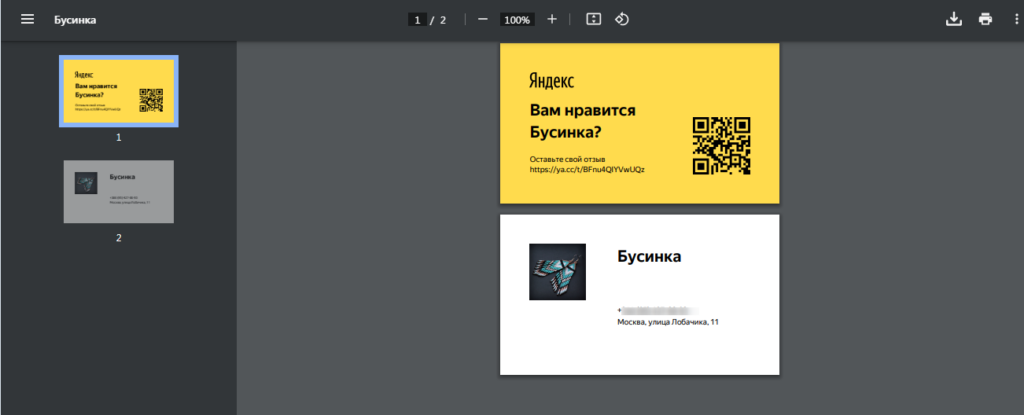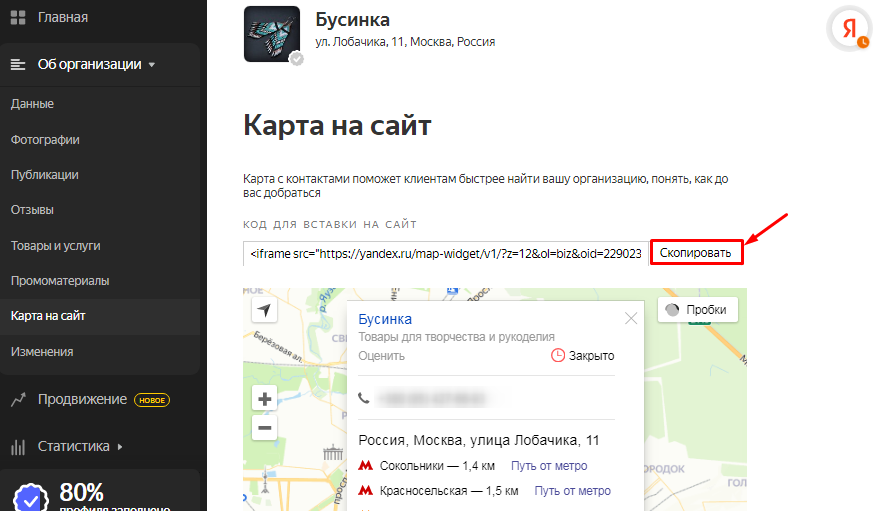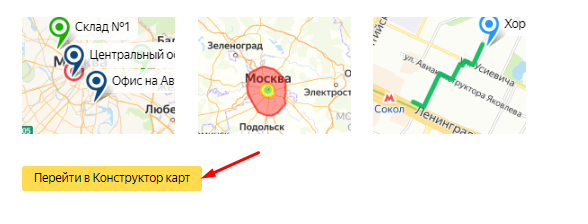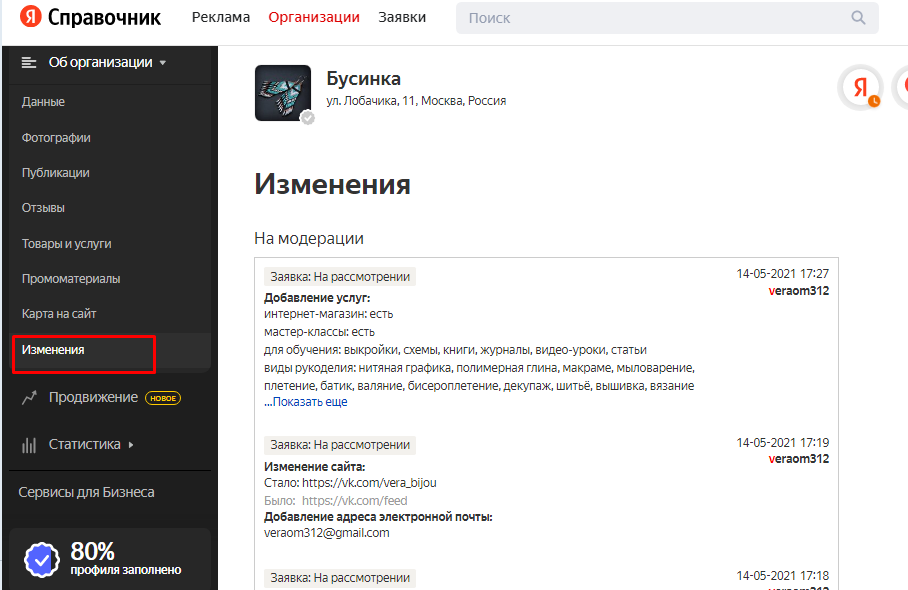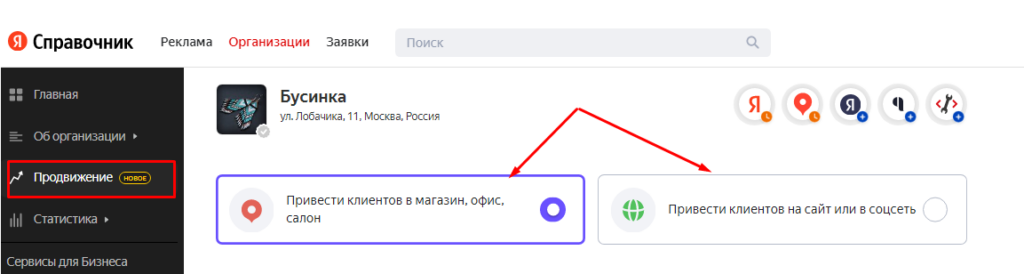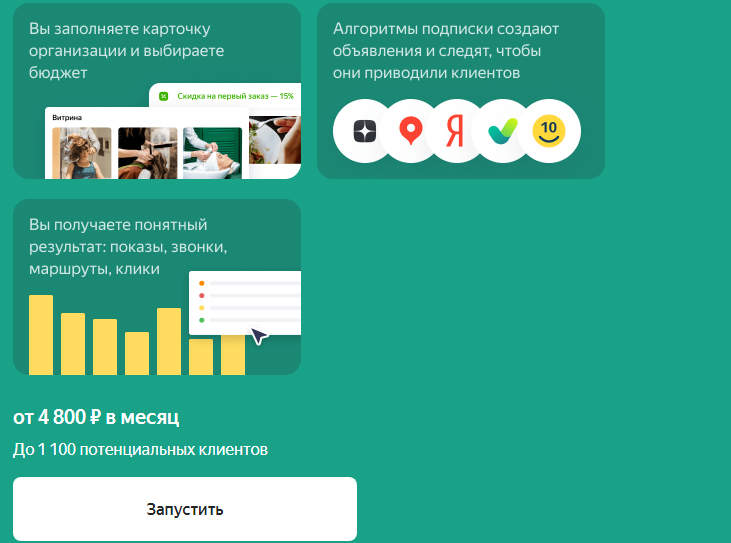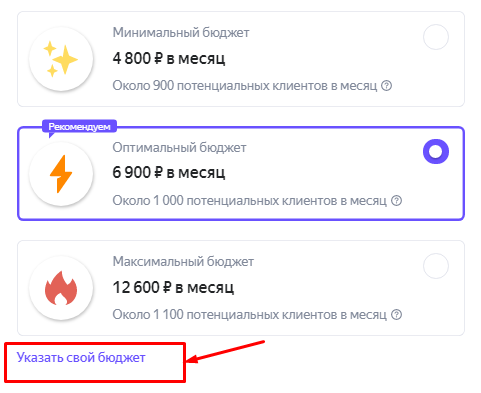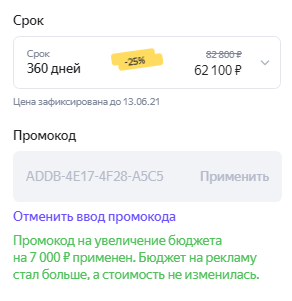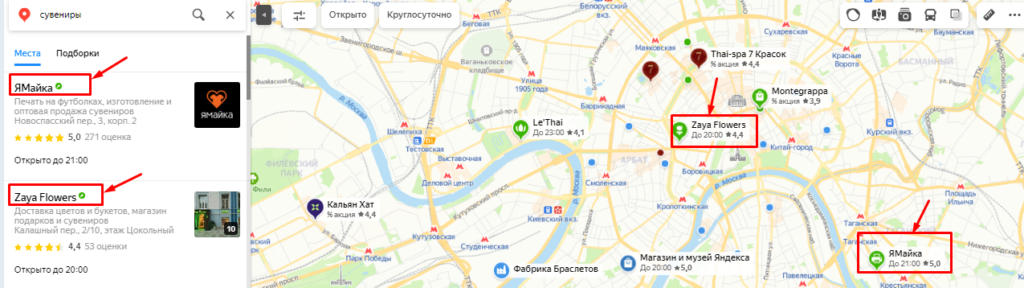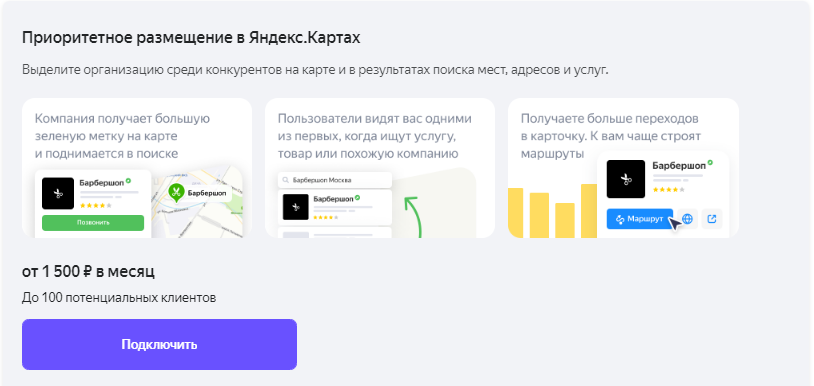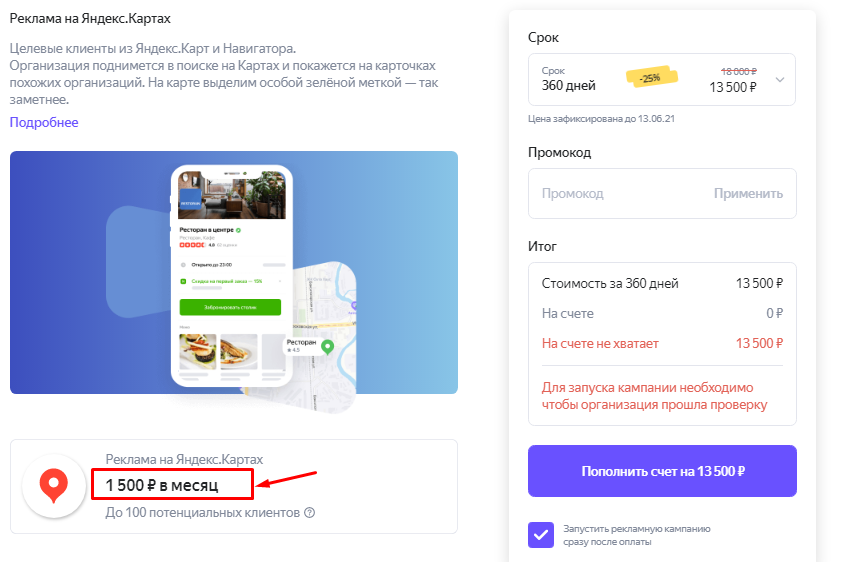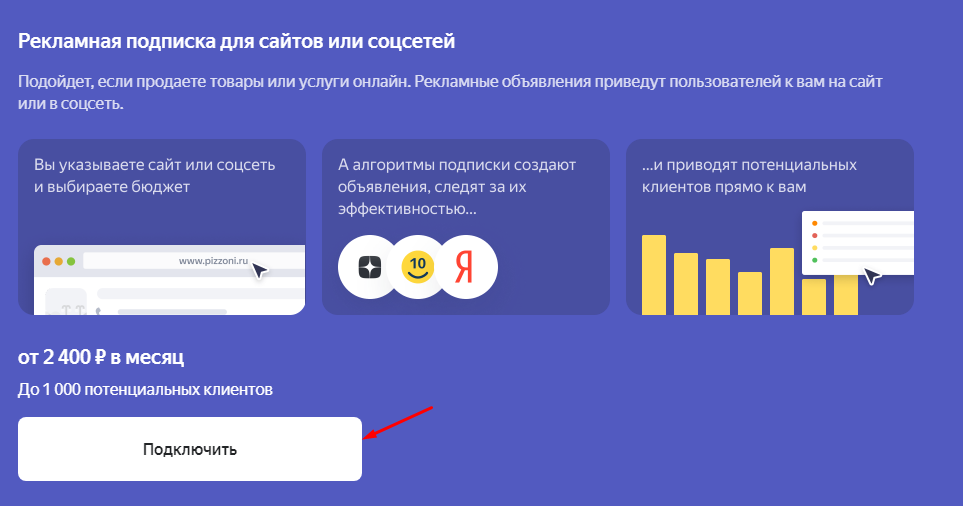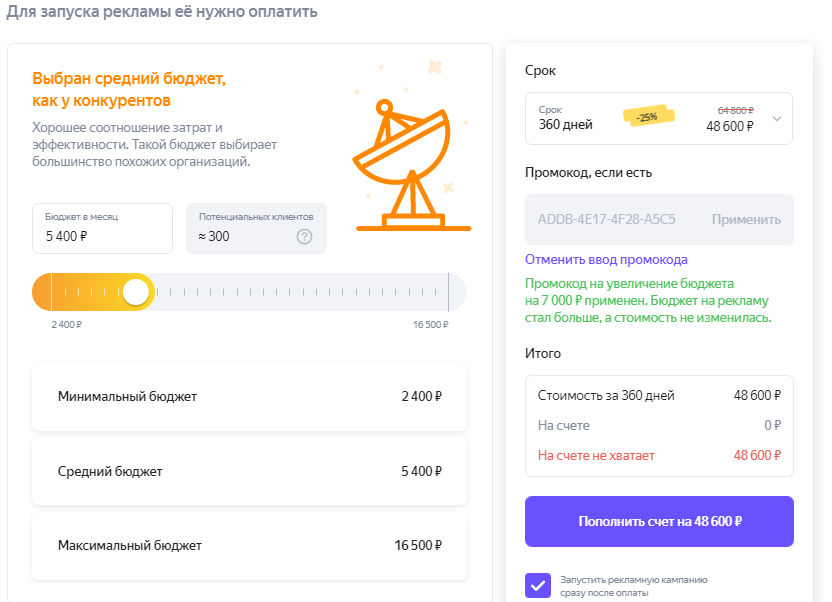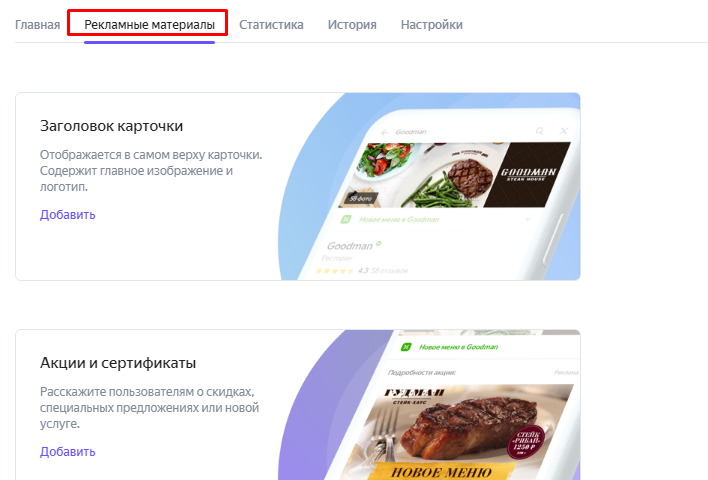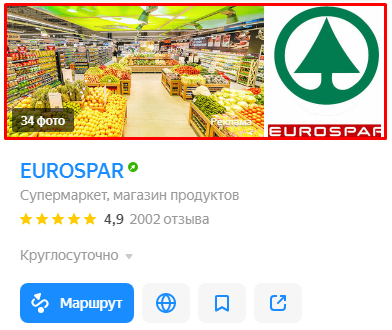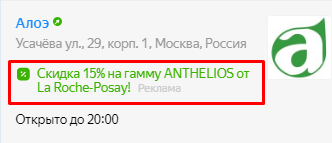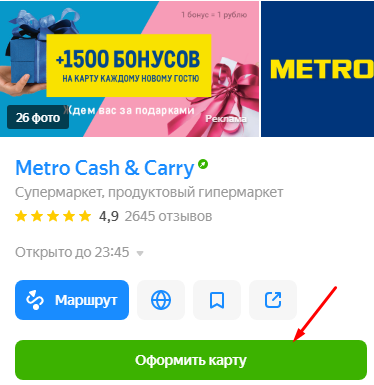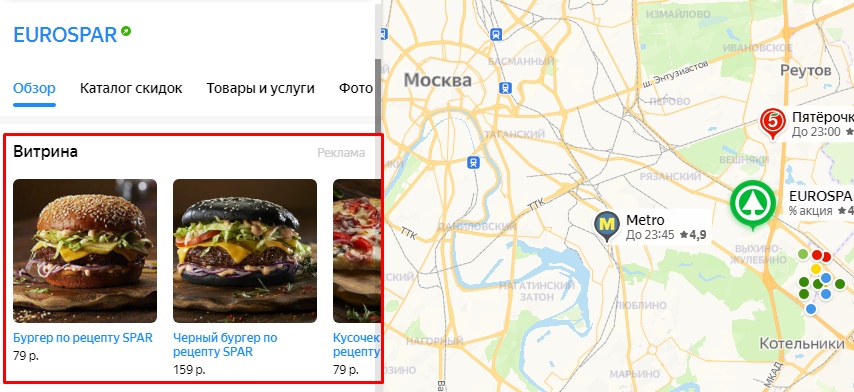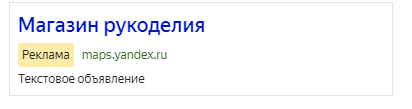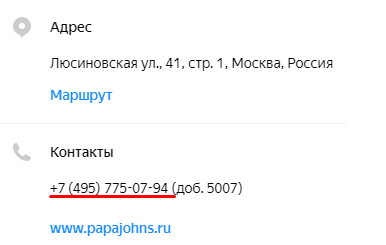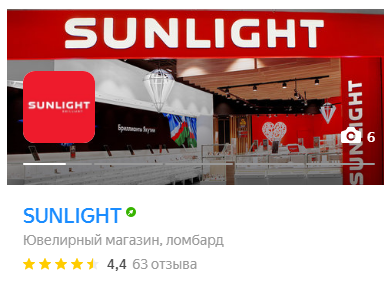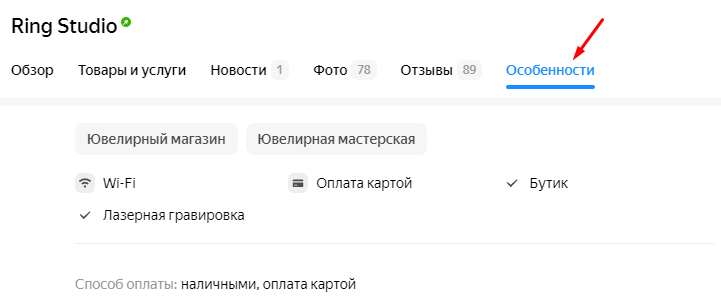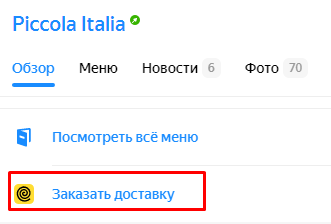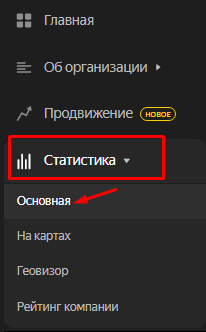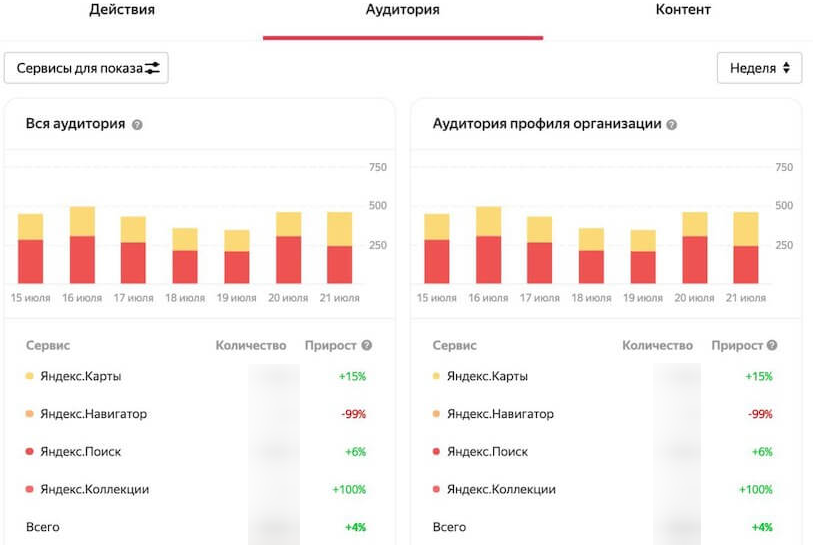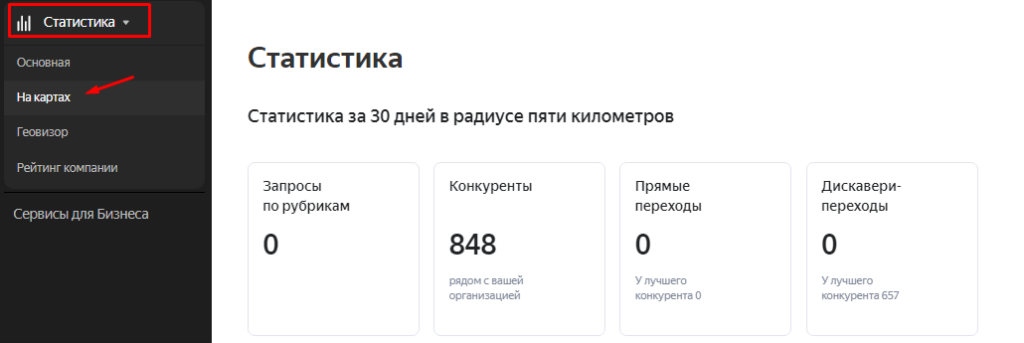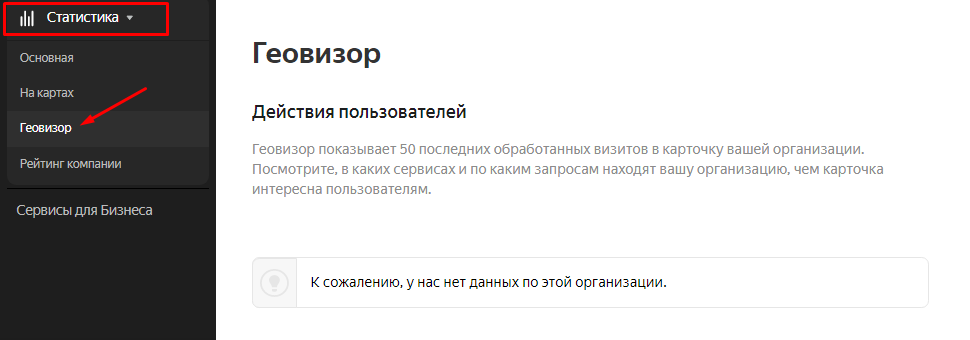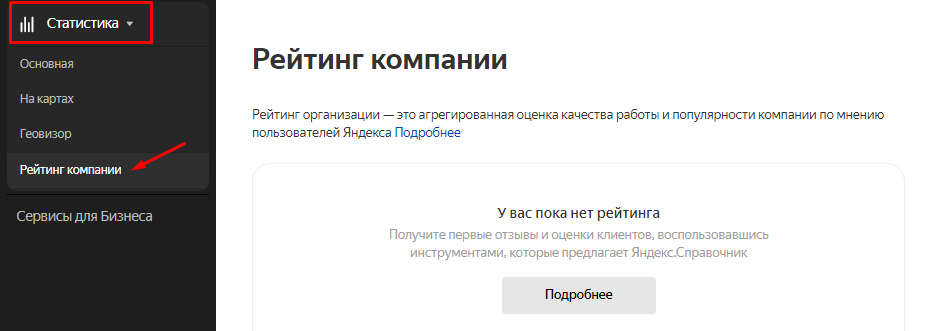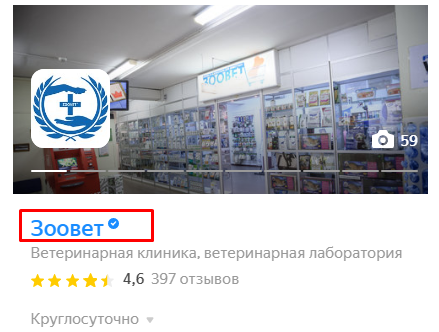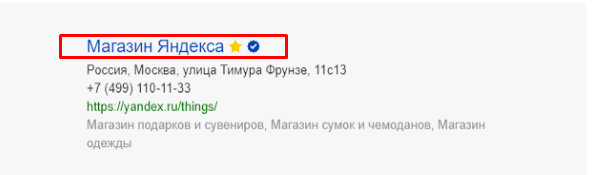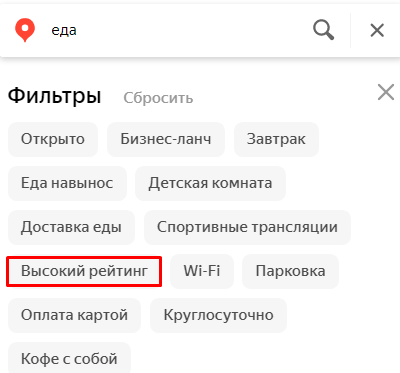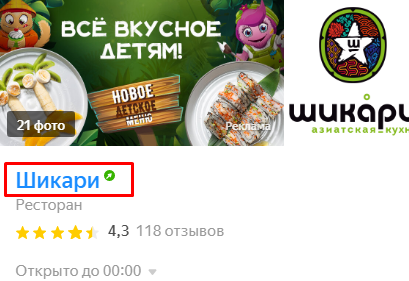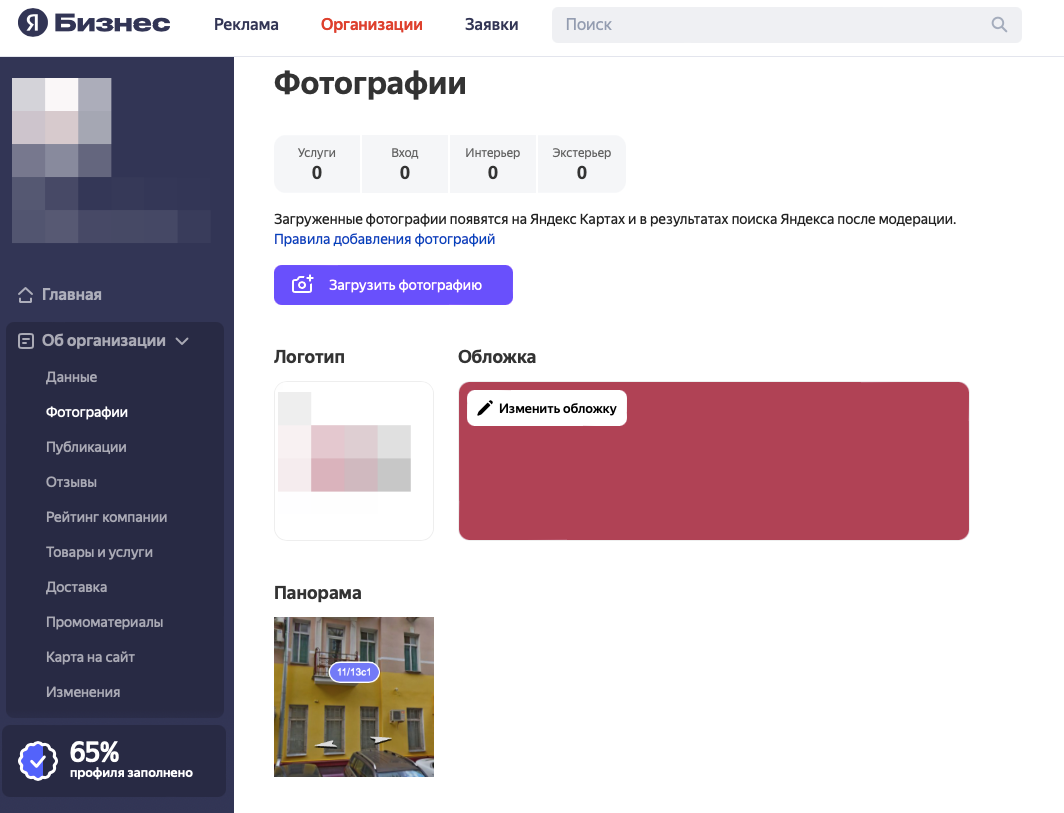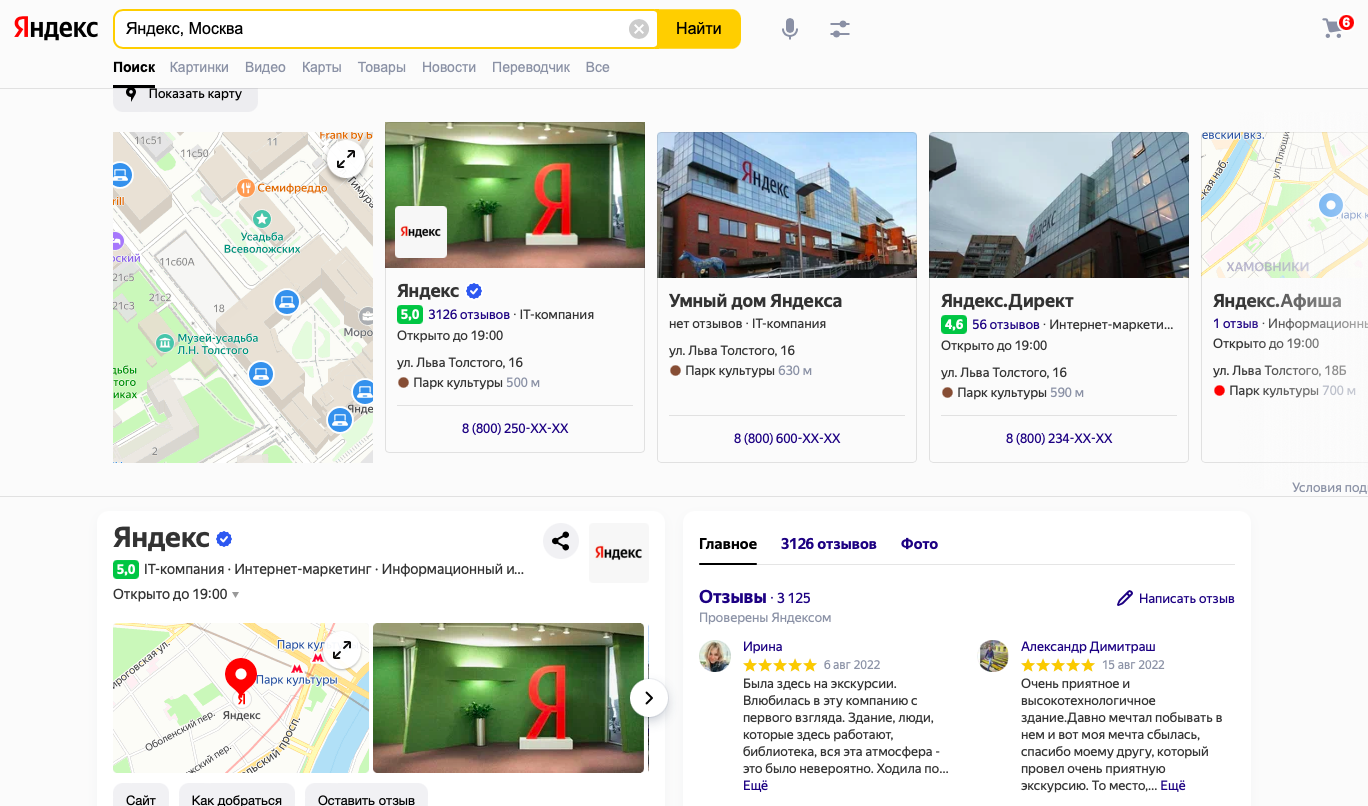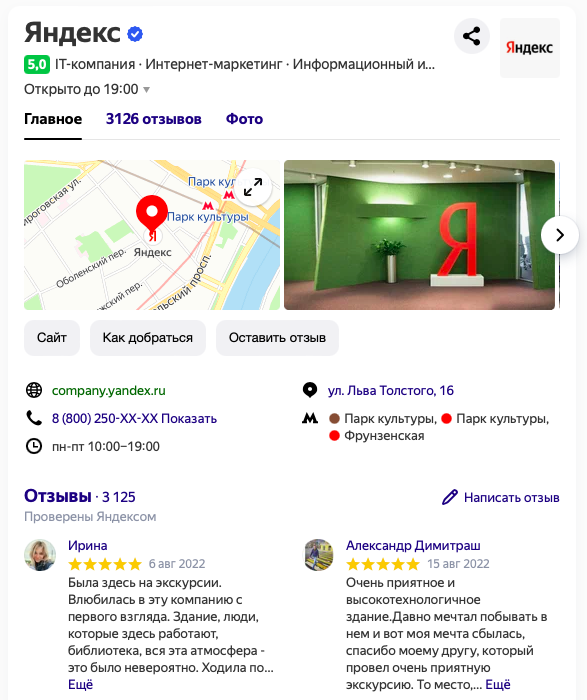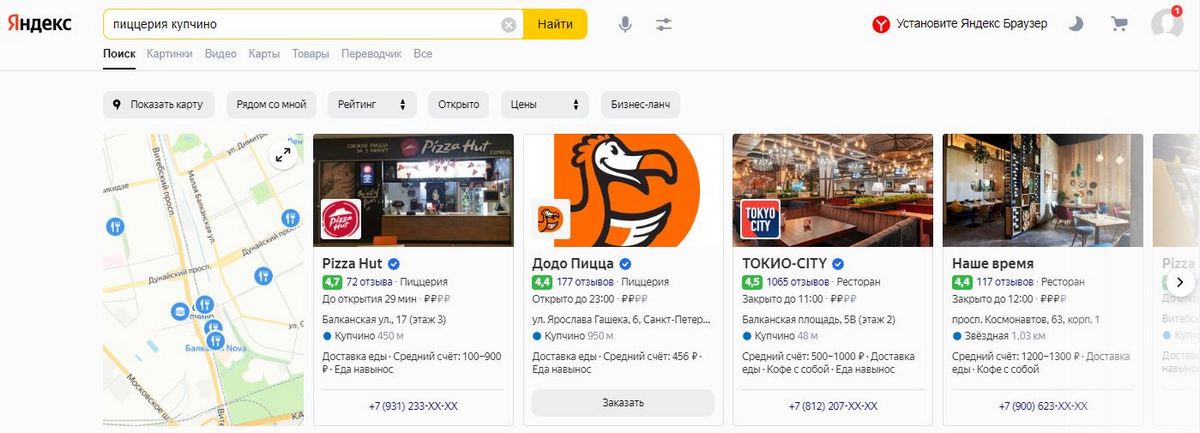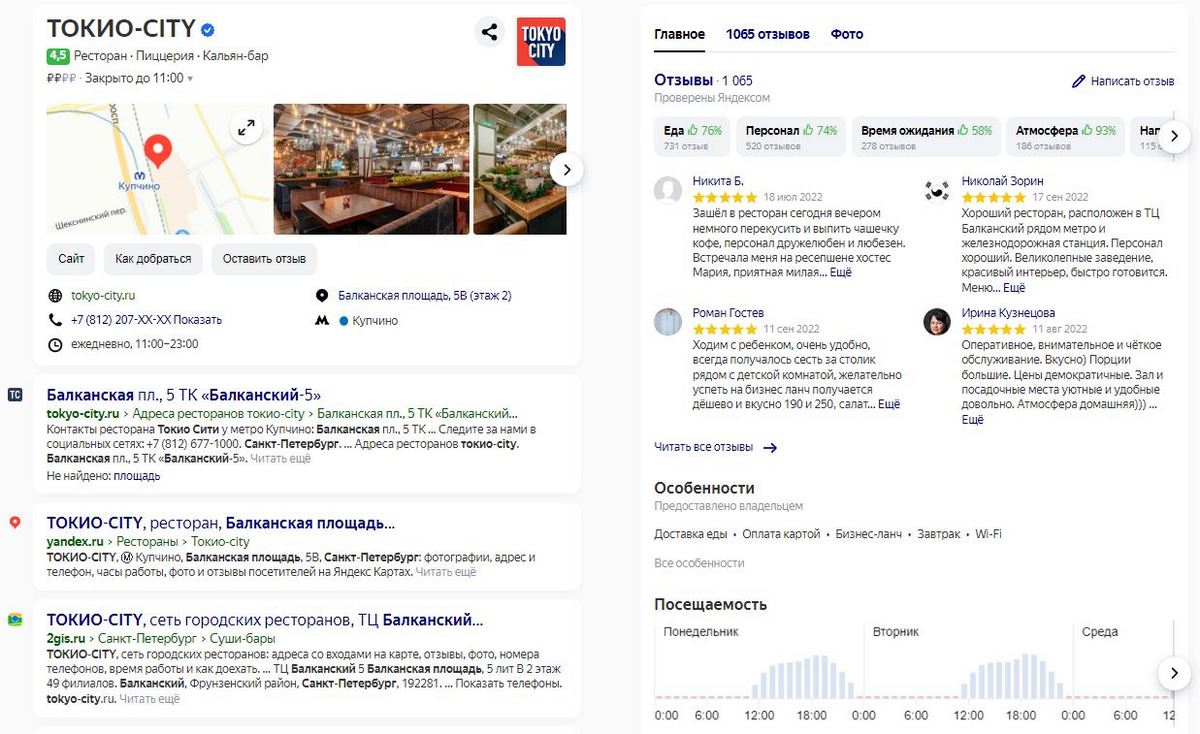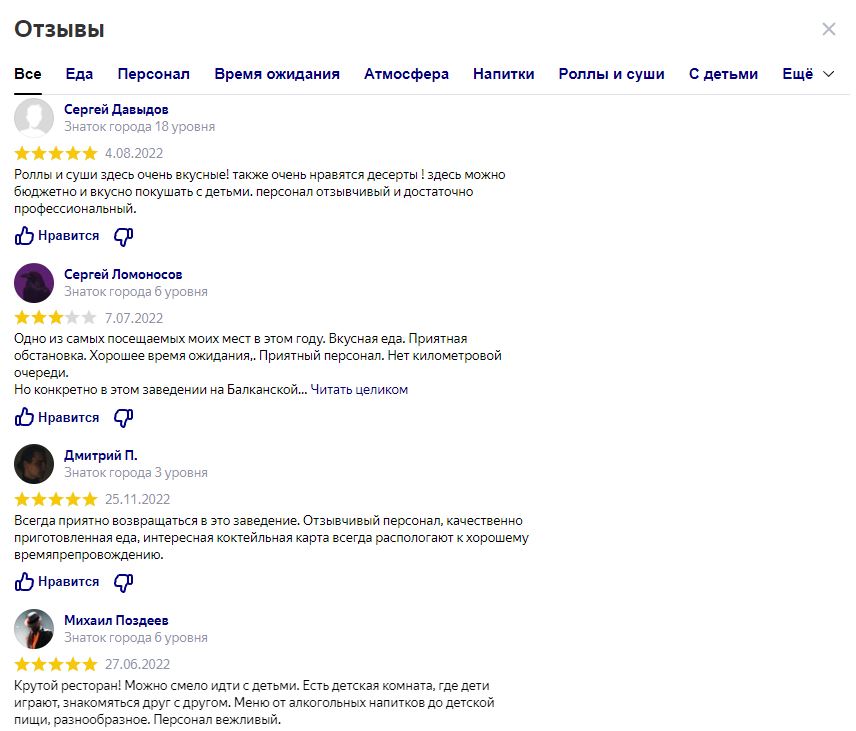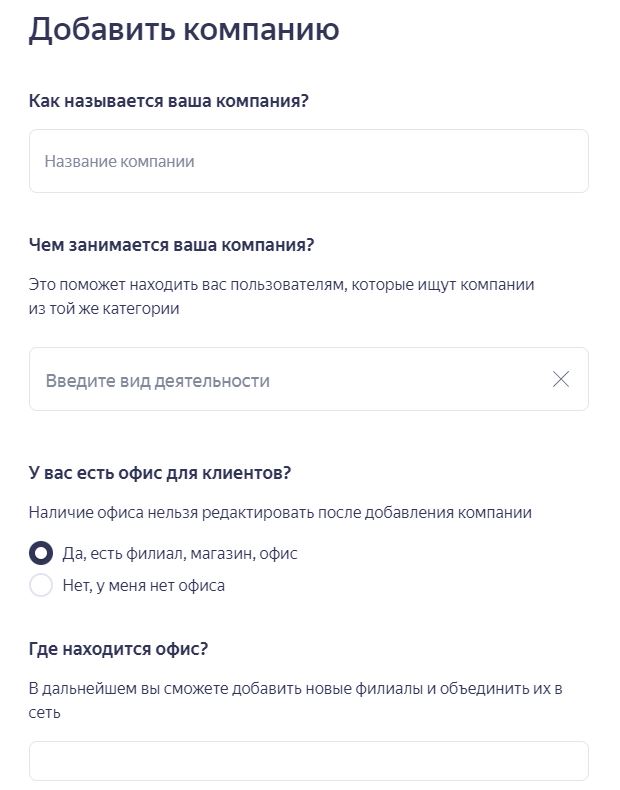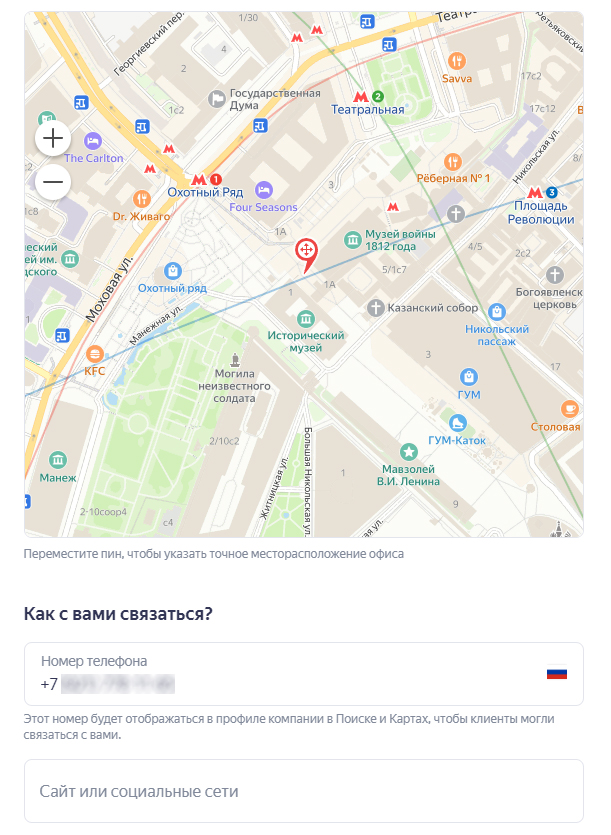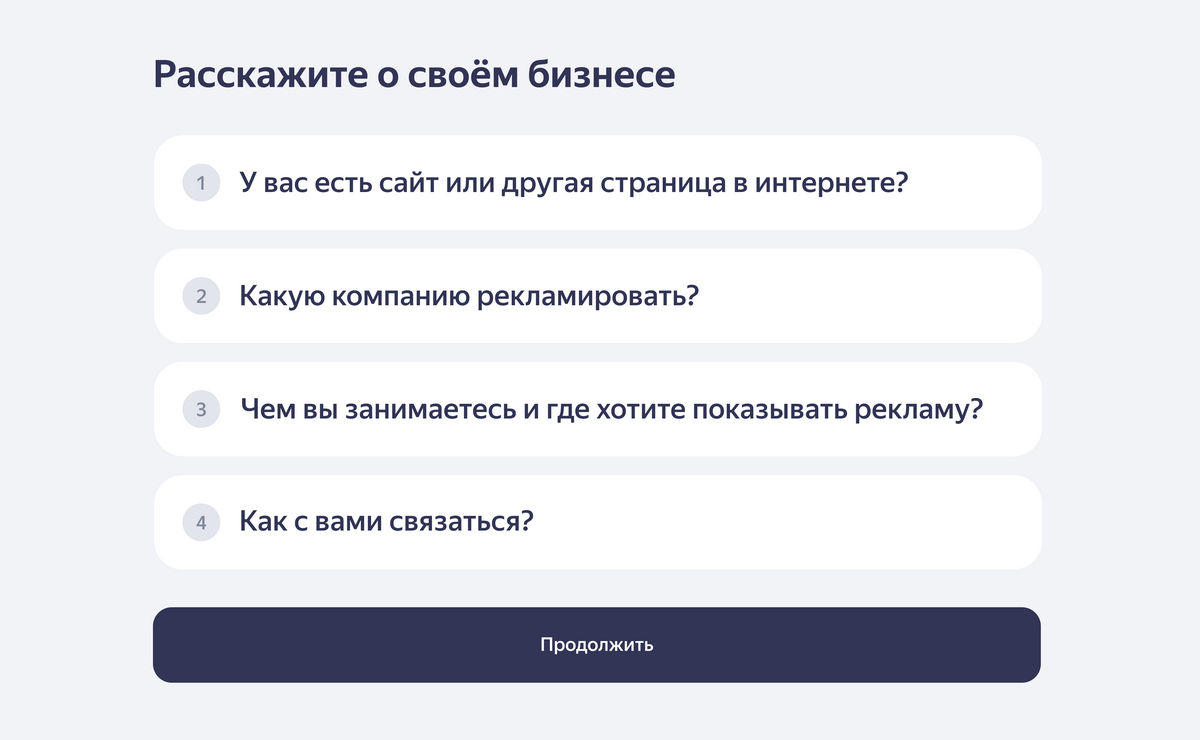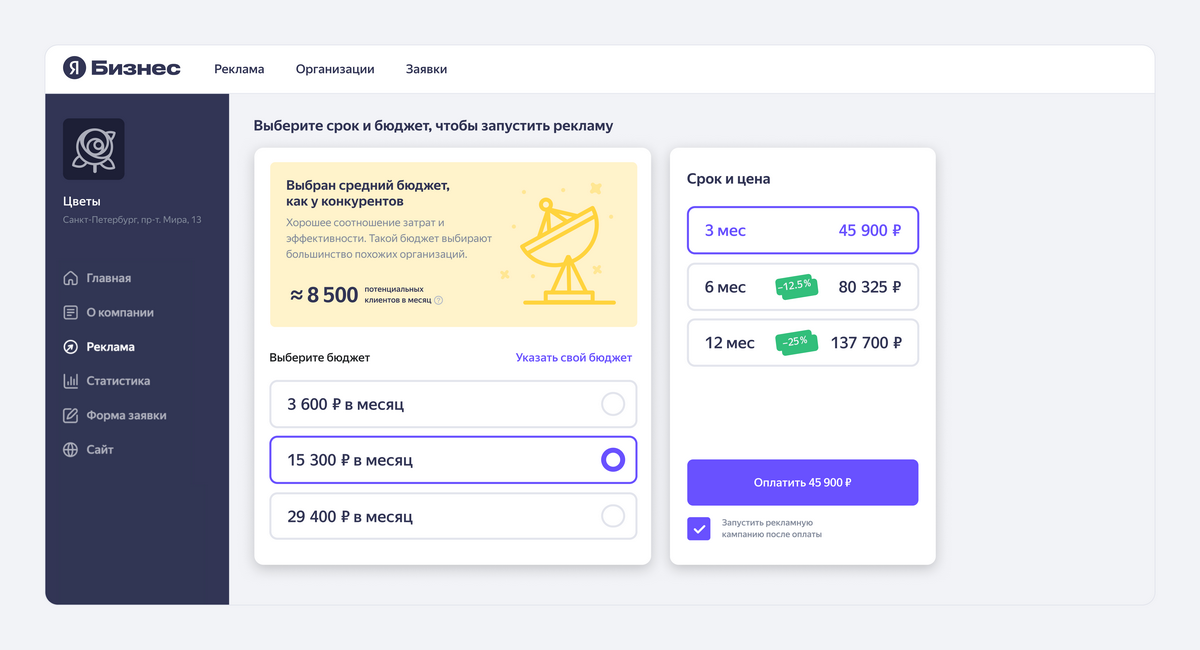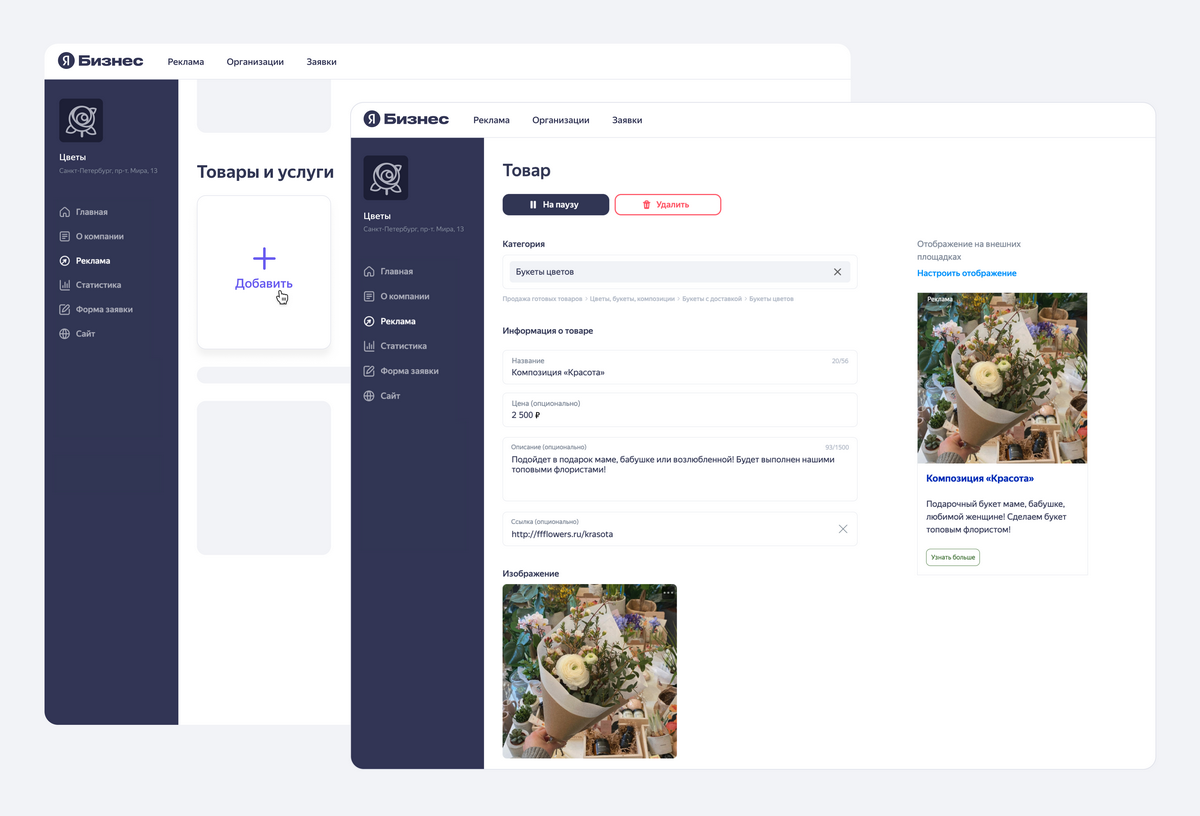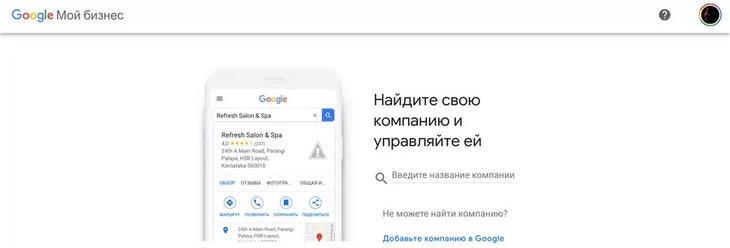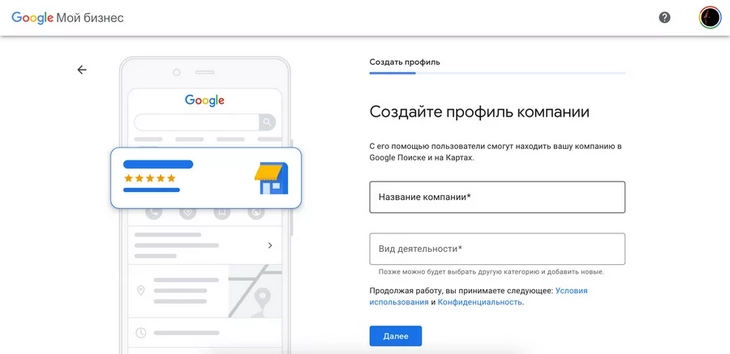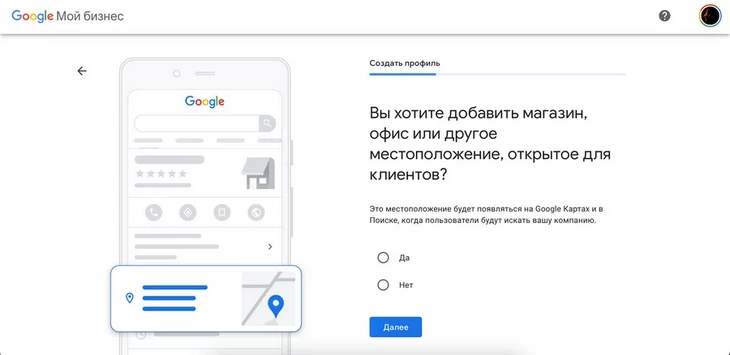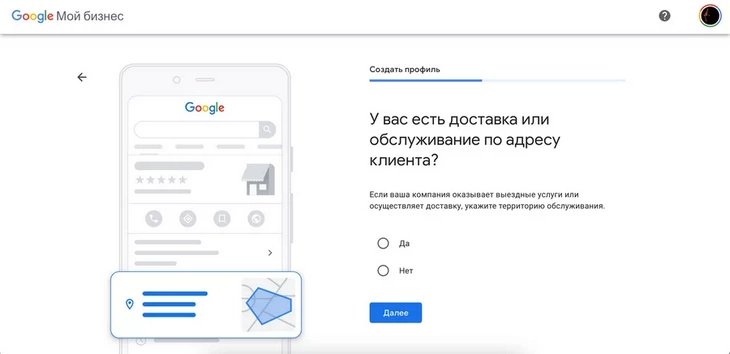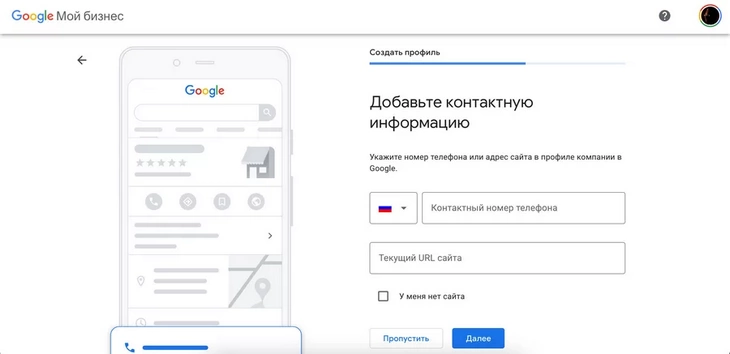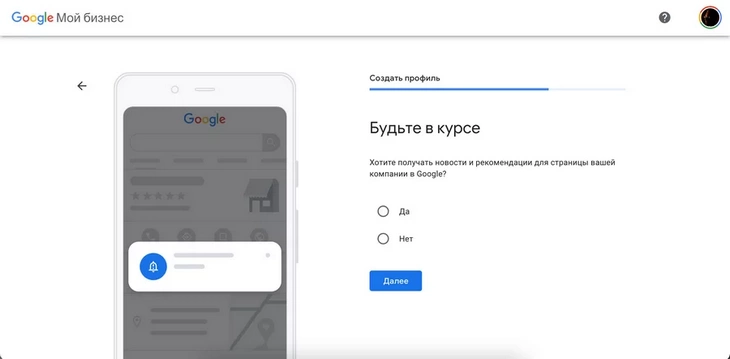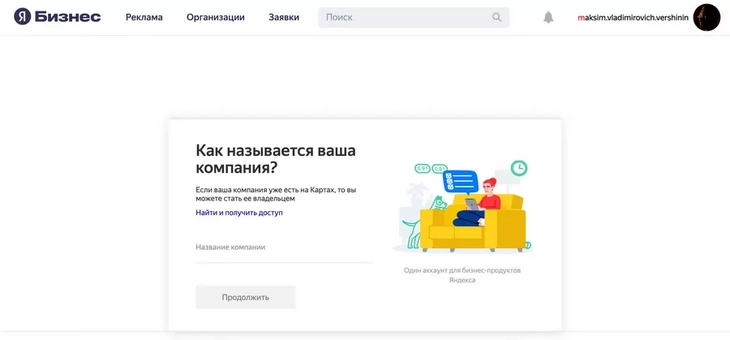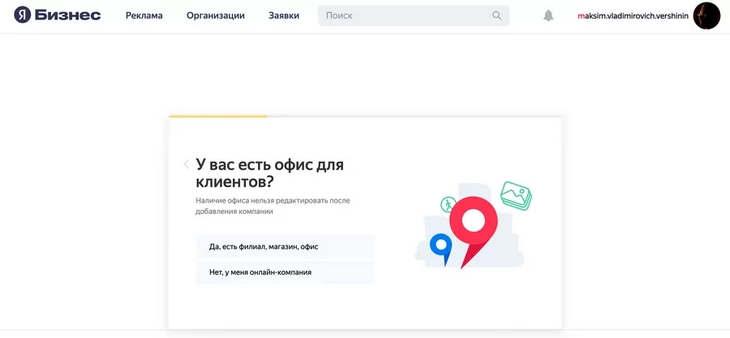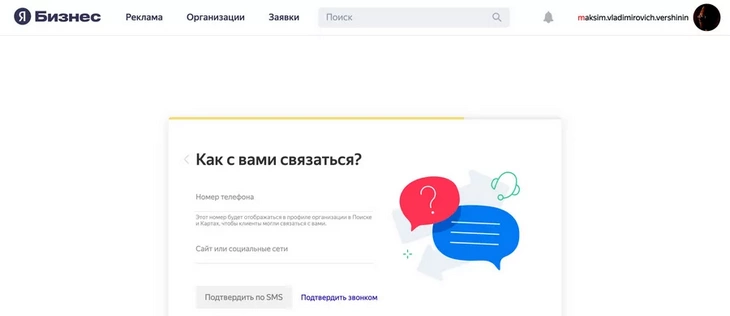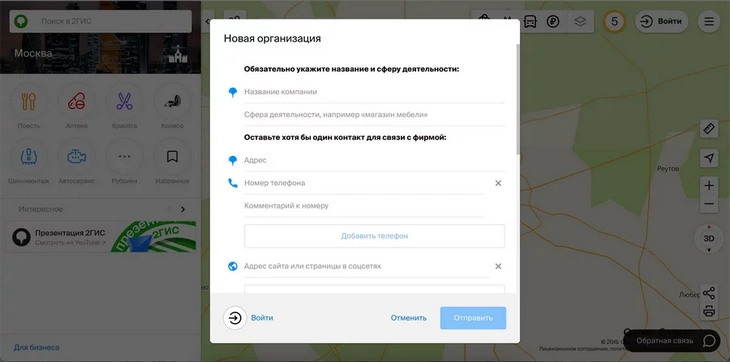Есть вопросы — задавайте. Это бесплатно!
Яндекс.Справочник представляет собой перечень предприятий, отображающий полную информацию о каждом. Фирмы из этого каталога обозначены на Яндекс.Картах с указанием общих сведений, удобного маршрута до них, контактных данных, часов работы.
Сервисы повышают узнаваемость организации, облегчают ее поиск, выступая в роли навигатора, расширяют клиентскую базу, увеличивают спрос и поток трафика на сайт компании.
1. РАЗМЕЩЕНИЕ НА КАРТАХ
Для публикации сведений о компании в сервисах необходимо иметь аккаунт в Яндексе. При его отсутствии требуется зарегистрироваться. Разместить предприятие на Яндекс.Карте не получится без добавления заведения в Справочник. Поэтому первоначально осуществляется регистрация компании, после этого обозначают ее местоположение.
Перед добавлением рекомендую ввести название фирмы в каталог Яндекс.Справочника и проверить, не внесена ли она уже в него.
Иногда сервис самостоятельно добавляет данные по длительно существующим предприятиям, повторная регистрация не допускается. При наличии вашей фирмы в перечне нужно только подтвердить права на управление сведениями. Если предприятия нет в каталоге, его добавляют.
При этом важно учитывать правила:
- Адрес нахождения предприятия, своего магазина, торговой точки и так далее прописывают фактический, а не юридический.
- При отсутствии конкретного места расположения офиса отметка фирмы на карте не ставится.
- Также не публикуются адреса объектов, сдаваемых в аренду (квартир, нежилых помещений и так далее).
То есть при добавлении в Справочник фирм без фактического местонахождения они размещены исключительно в Поиске Яндекса, на карте их нет.
ЕСЛИ ВОЗНИКЛИ СЛОЖНОСТИ С РЕГИСТРАЦИЕЙ — ОБРАЩАЙТЕСЬ, ДАМ НЕСКОЛЬКО ЦЕННЫХ СОВЕТОВ
2. КАК ЗАРЕГИСТРИРОВАТЬ КОМПАНИЮ В ЯНДЕКС СПРАВОЧНИКЕ
Публикация организаций в названных сервисах Yandex осуществляется бесплатно. Регистрация фирмы в Справочнике осуществляется по алгоритму:
- Нужно авторизоваться или создать аккаунт в Yandex. Допустим вход через собственный профиль соцсетей, аккаунт Почты.
- Адрес сервиса: https://yandex.ru/sprav/main Перейдя по ссылке, кликнуть «Добавить организацию».
- Далее требуется ввести сведения о предприятии.
Форма для введения информации отличается, исходя из наличия у фирмы офиса. Если он имеется, вносятся данные:
Наименование предприятия
Необходимо указать полное наименование предсприяти
Месторасположение объекта
Если у вашей компании фактического офиса нет (например, при онлайн-работе), вместо адреса обозначают территорию оказания услуг — регион или радиус (км) вокруг выбранной точки. Остальные данные вносят идентично предыдущему алгоритму.
После введения информации нажать «Добавить организацию».
3. КАК ПОДТВЕРДИТЬ СВОИ ПРАВА НА ОРГАНИЗАЦИЮ?
Если предприятие уже присутствует в каталоге Yandex или обнаружено на Карте, вы можете доказать права на нее. Для этого нужно кликнуть по наименованию, в карточке организации в каталоге нажать «Это моя компания». На Яндекс.Карте требуется выбрать «Стать владельцем».
Если фирмы нет в базе, ее добавляют. После проверки компанию можно обнаружить на странице «Мои организации» во вкладке «Ожидают подтверждения».
Чтобы подтвердить права, необходимо нажать соответствующую команду, получить код. Его сообщает оператор-автомат, который звонит на контактный номер в течение 10 минут. При использовании сотового телефона можно указать получение кода по СМС.
Перейти в «Мои заявки» — «Заявки на подтверждение». Ввести код.
Если автомат не дозванивается по представленному номеру, в течение 3 дней с заявителем на подтверждение связывается представитель колл-центра и сообщает код. Повторно пройти процедуру доступно через сутки.
4. ЧАСТЫЕ ВОПРОСЫ
Что делать, если офиса нет, а регион присвоить нужно?
Такая задача часто встречается при продвижении сайтов. В этом случае указываем адрес любого крупного офисного центра.
Вам могут позвонить проверяющие из Яндекса и якобы попроситься в гости. Тут главное — подтвердить адрес, дать понять, что к вам туда можно прийти.
Телефон на сайте при этом нужно указывать как многоканальный — единый на все города.
Как изменить данные в Яндекс Справочнике?
Как объединить организации в Яндекс Справочнике?
Что указать в поле «Вид деятельности»?
Как добавить фото организации в Яндекс Карту?
Как добавить логотип организации?
5. УПРАВЛЕНИЕ ОТЗЫВАМИ
Справочник и Карта Яндекса содержат рейтинг компании, отзывы о ней. Первый показатель выступает оценкой, выставляемой по результатам анализа откликов о фирме пользователей, их оценок. Отзывы оставляют посетители сервисов, сайты-партнеры Яндекс.Справочника. Рейтинг определяется исключительно по данным пользователей.
Каждый отзыв публикуется только после модерации при соответствии установленным требованиям: текст должен быть без ошибок, оскорблений, мата, сторонних ссылок, необъективных заявлений. Система не удаляет негативные отклики, если они не нарушают правила.
Представитель компании может отвечать на отзывы или пожаловаться модератору. Это доступно сделать в разделе «Мои организации».
Реклама в сервисах Yandex способствует активному продвижению компании. Выделить организацию среди других позволяет приоритетное размещение.
ПОВЫСИТЬ ПОЗИЦИИ
Повысить позиции фирмы в результатах поиска.
Увеличить объем информации в карточке фирмы
Привлечь внимание пользователей
Стоимость платного размещения зависит от вида рекламной услуги, периода действия — от 1730 руб./мес. Минимальный срок заказа — 3 мес.
благодаря моему 17 летнему опыту вы не совершите 97% ошибок
и сэкономите до 150 000 тысяч рублей на пустой рекламной компании, не привлекающей клиентов + 100 % сохраните свое время и нервы
оставьте заявку на обратный звонок и мы найдем верное решение для продвижения Вашего бизнеса
Если в районе охвата присутствует несколько рекламодателей, то потребителю они показываются, согласно релевантности введенного запроса.
Сервисы Yandex выступают эффективным инструментом продвижения бизнеса. Они обеспечивают дополнительный приток клиентов за счет распространения информации о компаниях, облегчения условий их поиска. Пользователь получает возможность ознакомиться с рейтингом организации, отзывами о ней, узнать о местоположении фирмы, ее предложениях, акциях и скидках.
Даже если вы не закажете у нас ни какую услугу и уйдете к конкурентам. Обращайтесь — это бесплатно!
Вы владелец локального бизнеса или специалист, который его продвигает. Бюджет у вас небольшой, но вы хотите, чтобы как можно больше людей узнали о вашей компании. Для того чтобы пользователи находили организацию в Яндекс.Картах, строили к ней маршруты, находили на поиске Яндекса, необходимо зарегистрировать ее в Яндекс.Справочнике.
Что такое Яндекс.Справочник, какие возможности он предоставляет владельцам бизнеса, как правильно заполнить и продвигать карточку товара – рассказываем ниже.
Что такое Яндекс.Справочник
Регистрация и подтверждение прав
Как внести данные об организации в Справочник
Основные данные
Особенности организации и реквизиты
Фотографии
Публикации
Отзывы
Товары и услуги
Промоматериалы
Карта на сайт
Изменения
Как продвинуть карточку организации
Способы продвижения
Добавление рекламных материалов
Статистика Яндекс.Справочника
Какие отметки могут иметь карточки организаций
Что такое Яндекс.Справочник
Яндекс.Справочник – интернет-каталог Яндекса для онлайн- и оффлайн-бизнеса.
Зарегистрироваться в Яндекс.Справочнике бесплатно может любая организация. После регистрации новые компании проходят модерацию. При подтверждении прав на организацию она начинается показываться на Яндекс.Картах и в других поисковых сервисах Яндекса.
Где показывается карточка организации:
1. Яндекс.Карты. Люди смогут найти организацию на карте по общим и брендовым запросам, построить к ней маршрут и перейти в карточку организации. Так компания сможет напомнить о себе постоянным клиентам и привлечь новых. Карточка организации показывается наряду с карточками конкурентов. Это позволяет пользователям выбрать организацию, которая предлагает наиболее выгодные цены, имеет высокий рейтинг и удобное местоположение.
2. На поиске Яндекса справа. Если пользователь уже знаком с брендом (является клиентом, видел рекламу, слышал отзывы), то он может по брендовому запросу искать сайт организации в поиске Яндекса. По такому поисковому запросу Яндекс ему покажет не только сайт, но и карточку организации. В карточке организации пользователь может изучить фотографии, цены, отзывы, выстроить маршрут и т. д.
3. В колдунщиках Яндекса. Если организация заполнила все поля в Яндекс.Справочнике и получила большое количество высоких оценок, то она может попасть в колдунщики Яндекса. В этом случае даже при введении пользователем общего запроса типа «ресторан в Москве», справа от запросов Яндекс выведет карточки ресторанов с высоким рейтингом.
При необходимости человек может перейти на большую Яндекс.Карту или на карточку организации, чтобы изучить информацию о ней, перейти на сайт, позвонить и т. д.
4. В каруселе похожих мест. При регистрации в Яндекс.Справочнике организация указывает вид деятельности и местоположение. Это учитывается Яндексом при подборе похожих мест. Они показываются внизу карточки организации:
Регистрация и подтверждение прав
Регистрация – первый этап работы с Яндекс.Справочником. На примере магазина товаров для творчества и рукоделия покажем, как зарегистрироваться в этом интернет-каталоге и заполнить карточку организации.
Переходим в Яндекс.Справочник для добавления организации. Кликаем на «Добавить организацию»:
Добавляем информацию о компании:
- название компании;
- сферу деятельности;
- наличие офиса/магазина/филиала;
- адрес офиса;
- контакты: номер телефона, ссылку на сайт или социальные сети. В нашем примере магазин имеет сообщество во ВКонтакте.
После клика по кнопке «Продолжить» система предложит подтвердить номер телефона. Для этого на номер телефона придет 4-значный код, который необходимо будет внести в соответствующее поле.
На этом регистрация закончена. Приступаем к заполнению данных об организации.
Как внести данные об организации в Справочник
Чем больше данных об организации внесено в Яндекс.Справочник, тем выше у нее шансы попасть на первые позиции выдачи на Яндекс.Картах и в других поисковых сервисах Яндекса. Рассказываем, какие пункты надо заполнить обязательно и на что обратить внимание.
Основные данные
После регистрации мы попадаем в кабинет Яндекс.Справочника. Главное меню находится слева. Здесь находится три основных раздела:
- об организации;
- продвижение;
- статистика.
Также отдельно в меню есть раздел «Сервисы для бизнеса». В нем представлены решения и технологии Яндекса, которые помогут бизнесу успешно развиваться и расти. Например, организациям предлагают зарегистрироваться на Яндекс.Маркете, Яндекс.Еде, Авто.ру и т. д.
Для того чтобы магазин увидело как можно больше пользователей на Картах, поиске Яндекса и в похожих организациях, необходимо заполнить все пункты раздела «Об организации». Сейчас профиль заполнен на 45%.
Переходим в «Данные» и заполняем пункты во вкладке «Основные».
Загружаем логотип и обложку. Именно логотип и обложку пользователи видят первыми в карточке организации. Поэтому обложка должна быть привлекательной и отображать суть деятельности компании. Форматы файла – png, jpg. Размер изображения – не более 10 Мб, формат от 320×240 до 5000×5000 pcs.
Пишем описание компании. Ограничение – до 200 символов.
Указываем вид деятельности. Во время регистрации указывается основной вид деятельности. Но можно добавить и дополнительные виды деятельности. Ограничение – в карточке может быть не больше трех видов деятельности.
График работы. В карточке организации этот пункт отображается сразу после названия организации и вида деятельности. Это важная информация. Например, так посетители узнают, работает ли магазин в воскресенье и если да, то до скольки.
Контакты. В этом разделе указываем все контактные данные: ссылки на сайт и соцсети, номера телефонов для мессенджеров, email.
Если организация не имеет сайта, то она может сделать его с помощью конструктора турбо-сайтов в Яндекс.Директе бесплатно. В Яндекс.Справочнике достаточно просто кликнуть по кнопке «Создать сайт бесплатно». Об этапах настройки турбо-страниц читайте в гайде: «Как создать Турбо-сайт в Яндекс.Директе».
Название организации. Указываем полное название организации. Также вписываем короткое, если такое есть.
Адрес компании. На Картах отображается адрес организации, который был указан во время регистрации. Внести изменения в этот адрес нельзя, пока компания не пройдет модерацию.
На этом мы завершилили заполнение основных данных об организации. Кликаем на «Сохранить данные».
Особенности организации и реквизиты
В карточке организации пользователь может посмотреть, какие товары и услуги предоставляет компания. Чтобы он мог это сделать, необходимо в разделе «Данные» перейти на вкладку «Особенности» и заполнить все разделы.
Поскольку у нас магазин творчества и рукоделия, то нам предлагаются к заполнению такие разделы:
- виды рукоделия. Указываем, для каких занятий мы предлагаем товары;
- товары. Пишем, какие товары можно купить в магазине;
- другие особенности. Указываем, есть ли интернет-магазин у организации, открыта ли точка продаж для посетителей, проводит ли организация обучающие мастер-классы, можно ли в магазине оплатить картой.
Перейдем на вкладку «Реквизиты». Там указываем юридическое название организации, юридический адрес, ИНН, ОГРН.
Фотографии
Фотографии – первое, что привлекает внимание пользователей в карточке организации. Поэтому важно подобрать яркие и привлекательные изображения.
Переходим в раздел «Фотографии». Кроме изображения логотипа и обложки предлагается загрузить фотографии интерьера, экстерьера, входа, еды и товаров.
Требования к загружаемым фотографиям:
- технические требования. Формат файлов – PNG, JPG. Вес фотографии – до 10 МБ, размер – от 320х240 до 5000х5000 pcs;
- содержание. Все размещенные в Яндекс.Справочнике фотографии должны иметь отношение к организации, быть хорошего качества, не повторяться, не быть провокационными и отталкивающими. Не пройдут модерацию фотографии эротического характера, изображения наркотиков, оружия и других запрещенных предметов.
Поскольку мы наполняем профиль магазина товаров для рукоделия, то загрузим фотографии экстерьера, интерьера, входа в магазин и товаров.
Вот как выглядят загруженные фотографии товаров в Яндекс.Справочник:
А вот как выглядит карточка с фотографиями другого магазина рукоделия, который уже прошел модерацию и показывается в сервисах Яндекса.
Посетитель может нажать на «Другие фотографии», чтобы посмотреть еще больше фотографий товаров, узнать, как выглядит магазин изнутри, а также улица, на которой он находится.
Посетители могут в окне просмотра фотографии нажать на восклицательный знак в меню, если считают размещенное фото неуместным или оскорбительным. В этом случае фотография будет отправлена на модерацию. Если жалоба подтвердится, то фото будет удалено из карточки.
Публикации
В карточке товаров, которую пользователь видит на Яндекс.Картах, есть раздел «Новости». Там организации рассказывают аудитории об акциях, поступлениях новых товаров, скидках, распродажах и т. д.
Вот пример новостей одного из московских ресторанов в карточке организации:
Для того чтобы рассказывать пользователям важные новости, необходимо вести раздел «Публикации» в Яндекс.Справочнике:
Требования Яндекс.Справочника к публикациям:
- технические требования. Размер текста – до 3000 знаков. Публикация может содержать не более 4 фотографий. Размер фото – 400х140 pcs. Можно размещать изображения другого размера, но рекомендуется сохранять пропорции;
- содержание. Тексты должны быть без орфографических и грамматических ошибок, опечаток, эмодзи, ненормативной лексики. Нельзя набирать текст разрядкой и заглавными буквами. Информация в публикации должна быть достоверной, а текст не должен иметь оскорбительный или провокационный смысл.
Вот как выглядит публикация о появлении нового отдела в магазине – товаров для скрапбукинга.
При размещении публикации текст и фотографии проходят модерацию. Если текст или фото не соответствуют правилам системы, то публикация полностью удаляется из карточки.
Если публикация прошла модерацию, то она будет в течение 30 дней отображаться на Яндекс.Картах.
Отзывы
Отзывы клиентов – один из ключевых факторов, который влияет на ранжирование карточек компаний-конкурентов. На основании отзывов система считает рейтинг организации. Чем больше компания получила хороших отзывов и высоких оценок, тем выше у нее рейтинг и тем больше у нее шансов попасть в топ выдачи на Яндекс.Картах, в поиске, Навигаторе и т. д.
Например, по запросу «магазин рукоделия Москва» в Яндекс.Картах на топовой позиции показывается магазин, который имеет рейтинг «5» и 1666 оценок.
Для управления отзывами переходим в раздел «Отзывы». Здесь можно посмотреть отзывы на организацию и сайт:
Магазин еще не получил отзывов, поскольку находится на модерации. После прохождения проверки организация сможет начать зарабатывать свои первые отзывы.
Владелец организации может управлять отзывами:
- благодарить пользователей, которые оставили хорошие отзывы и оценки, и отвечать на претензии недовольных клиентов;
- редактировать и удалять свои комментарии;
- обращаться в службу поддержки, если оставленный пользователем отзыв не соответствует правилам системы.
Опыт многих компаний показывает, что люди чаще готовы потратить свое время на написание негативного отзыва, чем на положительный. Как добиться положительной обратной связи от клиента, читайте в статье: «Как получать больше [хороших] отзывов о бизнесе?».
Товары и услуги
Иногда люди ищут на картах не организацию или магазин, а товар или услугу:
Для того чтобы организация показывалась по таким запросам, необходимо внести в Яндекс.Справочник информацию о товарах или услугах.
Переходим в раздел «Товары и услуги».
Информацию о товарах можно внести двумя способами:
- загрузить прайс-лист. Формат файла – XLS/XLSX;
- внести данные вручную. По каждому товару в Справочнике заполняется карточка.
Добавим информацию о товаре. Для этого нажимаем на «+Новый товар».
Заполняем карточку товара:
- фотография. Формат – JPG или PNG. Вес фото – до 10МБ, размер – от 320х240 до 5000х5000 пикселей;
- название товара. Ограничение – до 200 символов;
- цена. Указывается в рублях;
- категория товара в каталоге. Ограничение – до 250 символов;
- описание товара. Текст – не более 250 символов.
Промоматериалы
Яндекс позаботился о том, чтобы пользователи могли быстро попадать в карточку организации и оставлять отзывы. Для этого в Справочнике организация может создать по макету визитку, пирамидку или QR-код.
Магазин товаров для рукоделия хочет использовать в своих визитках QR-код со ссылкой на форму, в которой можно оставлять отзывы.
Для этого переходим в раздел «Промоматериалы» и нажимаем на «Скачать» возле раздела «Визитка организации»:
Откроется макет визитки с QR-кодом и призывом оставить отзыв:
Промоматериалы должны иметь привлекательный вид. Поэтому лучше печатать их на плотном картоне и доверить это дело полиграфии.
Карта на сайт
На сайте организации можно разместить карту Яндекса с контактами. Это поможет людям быстрее найти местоположение организации и понять, как до нее добраться.
Для этого переходим в раздел «Карта на сайт», копируем код и устанавливаем на сайт:
Также на карте можно показывать отделения магазинов, филиалы компании, где находится вход в здание, и т. д. Для этого надо перейти в Конструктор карт.
Изменения
Каждое загруженное фото, каждая новая публикация и рекламная кампания проходят модерацию. Посмотреть, на каком этапе находится проверка заявок, можно в разделе «Изменения»:
Как продвинуть карточку организации
Для продвижения карточки можно запустить рекламу. Рассказываем о способах продвижения, стоимости и других нюансах.
Способы продвижения
Для продвижения карты организации надо перейти в раздел «Продвижение» – это новая опция сервиса. Яндекс.Справочник предлагает разные способы продвижения в зависимости от поставленных целей.
Цели продвижения организации:
1. Привести клиентов в магазин, офис, салон. Этот вариант подходит для оффлайн-бизнеса. Здесь доступно два типа продвижения: рекламная подписка и приоритетное размещение;
2. Привести клиентов на сайт или в соцсеть. Подходит онлайн-бизнесу. Здесь один вариант продвижения – рекламная подписка для сайтов и соцсетей.
После выбора способа продвижения рекламодатель автоматически переводится в Яндекс.Бизнес. Именно там происходит запуск рекламных объявлений. Больше о возможностях этого сервиса читайте в подробном гайде «Как работать в Яндекс.Бизнесе».
Рассмотрим каждый способ продвижения детальнее.
Рекламная подписка. После заполнения карточки организации рекламодатель выбирает рекламный бюджет. Система автоматически создает рекламные объявления и показывает их заинтересованной аудитории там, где есть спрос на данный товар/услугу. Поэтому реклама может показываться в поиске, РСЯ и сервисах Яндекса.
Результат – больше показов карточки организации, звонков, кликов по объявлениям и построенных на карте маршрутов.
После клика по кнопке «Запустить» остается просто определить рекламный бюджет. В настройках можно выбрать один из рекомендованных бюджетов или указать свой:
При оплате рекламной подписки система предлагает скидку 25% по промокоду:
Приоритетное размещение в Яндекс.Картах. Организация отмечается на карте большой зеленой меткой и поднимается на Яндекс.Картах, поиске Яндекса и в других сервисах. Карточка компании также получает зеленую метку:
Результат – больше переходов клиентов в карточку организации, пользователи чаще строят маршруты к ее офлайн-точкам.
После клика по кнопке «Подключить» остается только пополнить счет, чтобы карта организации получила приоритетное размещение.
При пополнении счета на год предоставляется 25% скидка.
Рекламная подписка для сайтов или соцсетей. Такая реклама подходит для интернет-магазинов. Для запуска рекламной подписки достаточно указать сайт/соцсеть и выбрать бюджет. Система сама генерирует объявления, управляет показами и привлекает целевую аудиторию.
После клика по кнопке «Подключить» надо оставить ссылку на сайт/соцсеть. Система автоматически создаст объявления.
Рекламодателю достаточно выполнить такие действия:
- внести изменения в регионы показа и в рубрику, если это необходимо;
- загрузить изображения и тексты. Это повышает привлекательность объявлений;
- выбрать бюджет и оплатить запуск кампании.
- добавить цели из Метрики. Это возможно сделать, если на сайте установлен счетчик Метрики. Как установить счетчик на сайт и провести другие настройки, читайте в статье «Как настроить Яндекс.Метрику: полная инструкция».
Добавление рекламных материалов
Можно добавить рекламные материалы в свои объявления. Это поможет привлечь внимание максимального числа потенциальных клиентов к карточке организации.
Для этого в разделе «Продвижение» переходим во вкладку «Рекламные материалы»:
Что можно добавить?
Заголовок карточки. Заголовок находится вверху карточки организации. Состоит из названия компании, логотипа и главного изображения.
Акции и сертификаты. В карточку добавляется информациях о скидках заведения, акциях и сертификатах, бонусных программах.
Кнопки действия. В карточку на видное место добавляется CPA–кнопка, которая призывает пользователя выполнить конверсионное действие: заказать доставку, забронировать время, заказать звонок, купить сертификат, записаться на прием и т. д.
Витрина. В витрине размещаются фотографии самых популярных товаров или услуг вместе с названием, описанием и ценой. Вот пример витрины магазина Eurospar:
Текстовое объявление. Рекламное предложение описывается в произвольной форме. Состоит из названия, заголовка, текста, ссылки (не обязательно).
Подменный номер. Позволяет оценить эффективность рекламного размещения. Так можно узнать, сколько пользователей увидели рекламу и позвонили по указанному номеру, какая была длительность разговора и т. д.
Галерея. Для запуска рекламных объявлений нужно выбрать 10 фотографий и подтвердить их. Это могут быть фотографии товаров и услуг, интерьера, экстерьера. Источником выбора фотографий может быть Яндекс.Справочник, фотобанк, загруженные пользователями фотографии.
Особенности организации. Система генерирует объявления с учетом информации, представленной в карточке организации. Поэтому перед запуском рекламы важно не забыть указать все особенности компании и в случае необходимости внести изменения.
Партнерские ссылки. По умолчанию в рекламу будут включены партнерские ссылки на онлайн-заказ, запись, бронирование у тех организаций, которые работают с партнерами Яндекс.Карт (Яндекс.Еда, Яндекс.Такси и т. д.).
Статистика Яндекс.Справочника
В разделе «Статистика» представлены сводные данные, собранные из поиска Яндекса и Яндекс.Карт, Яндекс.Услуг, Яндекс.Кью и других сервисов. Благодаря этой отчетности можно определить, в каком сервисе находится более активная аудитория и направить силы на ее привлечение.
Обязательное условие для отображения статистики – организация должна пройти модерацию.
В разделе «Статистика» – «Основная» отображаются данные за последние 30 дней из отчета Яндекс.Метрики «Целевые события на Яндексе».
Данные представлены в трех вкладках:
- «Действия». Представлены данные о том, как аудитория взаимодействует с организацией на Картах и поиске Яндекса;
- «Аудитория». Показываются уникальные пользователи данных и контента компании;
- «Контент». Отображается информация о том, как люди взаимодействовали с контентом компании.
В разделе «Статистика» – «На картах» показывается, какое число запросов было по разным рубрикам, сколько у конкурентов было прямых переходов и дискавери-переходов, сколько конкурентов находится рядом с организацией в радиусе 1 км. Если данных о конкурентах недостаточно, то радиус поиска расширяется до 5 км.
В разделе «Статистика» – «Геовизор» отображается 50 последних визитов в карточку организации. Здесь показывается информация о том, как пользователи попали в карточку компании и какие действия в ней выполняют (звонят по телефону, строят маршруты, смотрят фотографии и т. д.).
В разделе «Статистика» – «Рейтинг компании» показывается рейтинг компании, который составляется с учетом отзывов и оценок клиентов.Какие отметки могут иметь карточки организаций.
Какие отметки могут иметь карточки организаций
- Синий значок с птичкой. Владелец подтвержден и следит за актуальностью информации в карточке.
- Желтая звезда. Знак «Хорошее место». Организация получает желтый знак звезды за положительные отзывы и высокие оценки.
Для быстрого поиска таких организаций можно воспользоваться фильтрами и выбрать критерий «Высокий рейтинг»:
Каждая организация стремится получить отметку «Хорошее место». Для этого средняя оценка пользователей компании не должна быть ниже 4,2 балла. При этом организация должна входить в 10% лучших организаций своего города или области.
- Зеленый значок со стрелкой вверх. Знак приоритетного размещения. Организация получает такой знак, если рекламодатель оплатил приоритетное размещение карточки организации на Яндекс.Картах и в других сервисах Яндекса.
Помогаете владельцам локального бизнеса продвигать их организацию? Повысить эффект от регистрации в Справочнике можно, запустив рекламную кампанию в Яндекс.Директе. В этом случае вы не только привлечете теплую аудиторию на сайт клиента, но и увеличите свой доход от ведения контекстной рекламы. Просто подключайтесь к партнерской программе Click.ru и получайте вознаграждение в процентах от расходов на рекламу своих клиентов.
Используйте профессиональные инструменты Click.ru для запуска новых кампаний в Яндекс.Директе и Google Ads. Сбор ключевых слов, составление медиаплана, генерация объявлений – все происходит автоматически и не требует никаких усилий.
Подтверждение прав на компанию в Справочнике
Сегодня у зарегистрированных пользователей Яндекс.Справочника появилась возможность подтвердить, что они являются владельцем или представителем организации, и привязать организацию к своему аккаунту.
Подтверждение прав происходит с помощью специального кода. Его сообщит вам оператор Яндекс.Справочника, который позвонит в организацию по указанному для нее телефону. Вам нужно будет ввести код в личном кабинете на странице «На подтверждении». Чтобы запросить код, кликните по ссылке «Добавьте организацию к вашему аккаунту» напротив названия организации. Если у организации несколько телефонов, вы сможете выбрать тот, по которому вам будет удобнее получить код. Звонки осуществляются в рабочее время организации (кроме ночных часов).
Что дает подтверждение владельцам организации?
1. Возможность редактировать специальный сниппет. В отличие от возможности редактирования данных об организации, которая доступна всем, редактирование специального сниппета доступно только владельцам, подтвердившим права на организацию в Яндекс.Вебмастере или Справочнике.
2. Модерация изменений, внесенных подтвержденным владельцем, происходит быстрее.
Если вы подтвердили права на управления сайтом организации в Яндекс.Вебмастере, проходить повторное подтверждение не нужно.
Команда Яндекс.Справочника
Зарегистрироваться на платформе можно через любой почтовый ящик. Добавление компании в платформу происходит по кнопке «Добавить бизнес».
Начать можно с ввода названия: сервис сам найдет компанию в списке, если вы регистрировались на сервисах «Яндекса». Если нет, добавьте свою компанию вручную.
При регистрации компании в сервисе нужно ответить на общие вопросы о ней.
Еще на стадии регистрации нужно указать вид деятельности: тогда при поиске организации из определенной сферы люди смогут увидеть и вашу компанию.
Также нужно обязательно ответить, есть ли у компании место, куда могут прийти клиенты, или она работает только онлайн. В первом случае указывается физический адрес. Оптимально также добавить фото фасада и помещений, которые пойдут на витрину: это поможет клиентам сориентироваться и повысит доверие к компании. В обоих случаях указывается номер телефона и сайт или страница в соцсетях. По номеру телефона подтверждаются права на компанию.
Другие разделы можно заполнить уже после регистрации.
В разделе «Об организации» есть вкладка «Данные», а в ней — ряд блоков с основными параметрами.
Так выглядит страница с данными об организации
Логотип поможет оформить профиль в сервисах «Яндекса» в корпоративном стиле.
Раздел «О компании» — до 200 знаков — расскажет аудитории о роде деятельности бизнеса. «График работы» — когда принимают клиентов.
В разделе с контактами для связи лучше указать адрес сайта, который наиболее важен для привлечения клиентов — и ссылки на соцсети. Прочие адреса лучше удалить. В профиле будет опубликована ссылка только на один сайт. Номер телефона можно скрыть от аудитории.
Особенности
Вторая вкладка подраздела «Данные» — «Особенности».
Здесь можно указать, открыта ли компания для посетителей и доступна ли им покупка подарочного сертификата. Также в этом разделе пишут про иные акции, бонусы, подарки и спецпредложения. Можно отметить доступные способы оплаты ваших услуг и товаров — и рассказать, есть ли опции для людей с ограниченными возможностями здоровья.
Реквизиты
Третья вкладка подраздела «Данные» — «Реквизиты». Зарегистрироваться можно как юридическое лицо или индивидуальный предприниматель.
Юрлица указывают юридическое название организации, юридический адрес, ИНН и ОГРН. ИП — указывают ФИО, ОГРН и ИНН.
Публикации
Эта рубрика раздела «Об организации» предлагает рассказать вашей аудитории о событиях, акциях и новостях компании. Они появятся в профиле организации в «Поиске» и на «Картах». К каждой публикации можно прикрепить до четырех иллюстраций.
Цены (Товары и услуги)
В этом разделе можно добавить товары и услуги, которые появятся в карточке компании в «Картах» и на сайте от «Яндекс Бизнеса», а также цены на них. Это можно сделать, залив в сервис табличку формата .XLS либо .YML.
Также заполнить раздел можно вручную: ввести название, категорию товара, цену за штуку или партию, описание и информацию по наличию товара.
Фото
Это подраздел для фотографий компании. Карточки организаций с фотографиями, по данным «Яндекс.Бизнеса», открывают на 15% чаще. Фотографии входа и фасада помогут клиентам быстрее найти вашу компанию, фото товаров — оценить ассортимент, а снимки рабочего процесса позволят заранее увидеть результаты оказания услуг.
Здесь также можно поправить логотип и обложку профиля
Загруженные фотографии появятся на «Яндекс.Картах» и в результатах поиска «Яндекса» после модерации.
Отзывы
В этом подразделе отображаются отзывы и оценки клиентов.
Клиенты могут ставить оценки вашей компании и делиться впечатлениями о покупке или качестве услуг. «Яндекс» проверяет все отзывы и не дает отображаться в профиле тем, что нарушают правила.
Карта на сайте
В этом разделе фиксируется карта с контактами, которые помогут клиентам быстрее найти вашу организацию и понять, как до нее добраться.
Также на карте можно указать зоны и стоимость доставки товаров, адреса филиалов организации, подробный маршрут, вход в здание и другие полезные детали. Для этого нужно перейти в отдельное окно и воспользоваться конструктором карт от «Яндекса».
Права, роли и какие разделы есть не у всех
Редактировать данные, смотреть статистику, следить за изменениями в профиле может представитель или владелец компании.
Определенные права и статус означают соответствующий набор доступных действий в интерфейсе «Яндекс.Бизнеса».
Владелец и представитель могут редактировать информацию об организации, добавлять фото, размещать публикации, отвечать на отзывы, добавлять и удалять филиалы в сетях. Только владелец может добавлять и удалять представителей, передать роль владельца пользователю с другим логином.
Представитель-вебмастер может управлять сайтом, который указан в карточке организации. Такие права выдаются в «Яндекс.Вебмастере» и переносятся в «Яндекс.Бизнес» автоматически.
Чаты
На сервисе есть чат-бот «Яндекс.Бизнеса», доступный в том же окне, что и основной интерфейс. Он ответит на вопросы о рекламной подписке, рассказать о настройках карточки организации и других особенностях использования платформы.
Онлайн-запись и бронирование
В карточках организаций доступны ссылки на действие — бронирование или запись онлайн. Они отображаются, если организация подключилась к сервису онлайн-записи в «Картах» через API или заключила договор с сервисом-партнером «Яндекса», где есть возможность записи или брони.
Филиалы
Вы можете добавить в сеть новый филиал — с помощью отдельной кнопки. Новый филиал будет включен в сеть после проверки данных в течение пяти дней. Кроме того, можно добавить филиал, выбрав уже существующую организацию из списка.
Два и более филиалов можно объединить в сеть. Если у сети есть сайт, адреса всех филиалов должны быть опубликованы на этом сайте.
Статистика и изменения
Раздел «Статистика» предлагает отслеживать действия, которые совершают пользователи — на графиках (подразделы «Яндекс.Метрика» и «На картах»).
Еще один подраздел — «Геовизор» — показывает 50 последних обработанных визитов в профиле компании. Здесь видно, в каких сервисах и по каким запросам находят вашу компанию, чем профиль интересен пользователям.
Статистическая рубрика «Рейтинг компании» — это агрегированная оценка качества работы и популярности компании по мнению пользователей «Яндекса».
Данные статистики показывают изменения за все время действия рекламной подписки, включая месяц до начала показов. Она учитывает переходы к карточке и клики пользователя по информации в ней на всех площадках «Яндекса». И не учитывает недобросовестные и случайные показы и клики.
Раздел «Промо»
В «Промоматериалах» макеты визитки, пирамидки или QR-код помогут клиентам быстро оставлять свои отзывы и читать чужие. За высокий рейтинг (от 4,5 баллов) по отзывам и оценкам компания получает награду «Хорошее место». Она свидетельствует, что это место стоит посетить — по мнению «Яндекса» и экспертного жюри.
Реклама на «Яндекс.Картах»
Благодаря рекламе на «Картах» компания становится заметнее конкурентов, попадает в их профили (блок «Места рядом»), ее реклама поднимается в выдаче. Полученная зеленая метка выделяет бизнес среди соседей.
Для запуска рекламы на «Картах» нужно кликнуть на кнопку «Стать заметнее в картах» в разделе «Реклама».
Далее нужно указать в настройках контакты, желаемый график показа, оплатить рекламную кампанию и настроить контент во вкладке «Рекламные материалы». В частности, заголовок, изображение и лого.
Почему важно следить за актуальностью информации
В карточке организации на «Картах» или в поиске «Яндекса» доступен особый знак «Информация подтверждена владельцем». Его получают организации с заполненным профилем, верифицированным владельцем и часто — минимум раз в 3 месяца — обновляемыми данными в личном кабинете.
Чтобы показывать пользователям только актуальные карточки, «Яндекс» и сам постоянно отслеживает изменения в личном кабинете.
Как будет выглядеть карточка организации в поиске «Яндекса»
Ваша реклама будет показываться в результатах поиска, если запросы связаны по тематике с деятельностью вашей компании. Клиенты смогут напрямую перейти по объявлениям на страницы товаров или на ваш сайт.
Так выглядит карточка «Яндекса» в поиске «Яндекса»
Каждой организации, зарегистрированной на платформе и находящейся в поиске, соответствует краткая карточка, которая содержит:
- название;
- адрес;
- рейтинг (от 0 до 5), сформированный по оценкам и отзывам посетителей;
- количество отзывов об объекте;
- дополнительную информацию о времени работы, скидках, акциях и других предложениях.
Блок с основной информацией
В полной версии карточки содержится:
- фото;
- название организации и ее тип;
- рейтинг;
- количество отзывов;
- адрес и маршрут;
- контакты;
- время работы.
Вкладка «Подробнее об организации» содержит основную информацию об особенностях компании. Дополнительные элементы — возможности брони для гостиниц и ресторанов, афиши для кинотеатров. Здесь же — доставка товаров и витрина с акциями.
Вкладка «Цены» или «Меню» у ресторанов и кафе
Вкладка «Цены» у организаций на «Картах» показывает примерный диапазон цен и их уровень (высокие, выше среднего и так далее) относительно компаний-конкурентов.
Вкладка «Меню» отображает в одном месте ассортимент карточек предлагаемых блюд с фотографиями и ценами.
Блок с отзывами
В списке отзывов можно фильтровать отзывы — например, по тематике. Также можно изменить сортировку записей, выбрав критерии «По умолчанию», «По новизне», «По популярности», «Сначала отрицательные», «Сначала положительные».
Посещаемость и похожие места
Посещаемость компании и действия клиентов учитываются в разделе «Статистика». А в карточке организаций есть блок «Похожие места рядом», информация в который собирается автоматически. Данные вашей компании в блоке чужой карточки могут привлечь внимание пользователя.
Как продвинуться среди конкурентов в «Справочнике»
Каждую неделю ваши данные сравниваются с ближайшими конкурентами — компаниями рядом на картах, которые оказывают схожие услуги. Как обеспечить себе преимущество?
Привилегии
Заказывая рекламу, вы можете откалибровать работу РК, настроив ее получать обычный или максимальный трафик. В последнем случае ваши объявления будут чаще отбираться для показа и тем самым принесут больше целевых клиентов, но услуга стоит дороже.
Определенное влияние оказывает и максимальный — пятибалльный — рейтинг организации со стороны пользователей сервисов «Яндекса». Он высчитывается на основе отзывов и оценок. Рейтинг — это не просто среднее арифметическое оценок, каждая из них анализируется с помощью машинного обучения.
Кроме того, каждый год «Бизнес» дает награду «Хорошее место» компаниям с самым высоким рейтингом. Получить соответствующую отметку в карточку и сертификат можно, если ваша компания, помимо высокого рейтинга, имеет значок подтверждения в карточке, попадает в определенную проектную категорию.
Подменный номер и отслеживание звонков
Чтобы отследить пользователей, которые звонят с сервисов «Яндекса», можно использовать подменный номер. Звонки будут поступать на ваш телефон, но в карточке организации будут отображаться другие цифры. Это позволит собрать статистику по рекламной кампании на сервисе.
При входящем звонке с подменного номера будет проиграно голосовое сообщение «Вам звонят из Яндекс.Карт», а статистика по количеству звонков и средней длительности разговора собирается в соответствующем разделе.
Как настроить и оплатить приоритетное размещение
Можно пополнить рекламный счет непосредственно в интерфейсе «Бизнеса». Для этого в разделе «Финансы» перейдите на вкладку «Оплата рекламной кампании». Показы начнутся после запуска рекламной кампании. Стоимость размещения определяется «Яндексом» автоматически: по расположению компании, рубрике, периоду размещения, количеству потенциальных целевых клиентов.
Отслеживание эффективности
Эффективность продвижения поможет прояснить статистика.
На главной странице в блоке «Сводка» недельная статистика содержит четыре показателя:
- все взаимодействия (суммарные данные по всем целевым событиям во всех сервисах «Яндекса»);
- звонки (количество кликов по кнопке «Позвонить»);
- переходы на сайт (количество кликов по ссылке с названием сайта в карточке организации на «Яндексе»);
- построение маршрута (количество кликов по кнопке «Построить маршрут» во всех сервисах «Яндекса»).
В разделе «Статистика» вкладка «Основная» представляет данные из отчета «Яндекс.Метрики» — «Целевые события на Яндексе». Здесь учитываются действия, совершенные на сайтах и в мобильных приложениях. Благодаря этой статистике можно выявить сервисы, где ваша аудитория наиболее активна.
В подразделе «На картах» отображаются запросы по вашей рубрике, число пользователей, заинтересовавшихся компанией, а также источники трафика за последние 30 дней. Данные собираются из «Карт», «Навигатора» и поиска «Яндекса».
Как удалить «Яндекс.Бизнес (Справочник)»
Полностью удалить информацию об организации с «Карт» нельзя. Если компания больше не работает, на картах ее отметят как закрытую. Если вы являетесь владельцем и ваша организация была закрыта или переехала, вы можете удалить ее из «Яндекс.Бизнеса».
На странице организаций найдите нужную компанию и выберите одну из опций: скрыть из личного кабинета или удалить из базы. В первом случае — вы не сможете управлять профилем компании. Во втором — компания будет публиковаться на «Картах» со статусом «Больше не работает», номера телефонов будут скрыты.
Фото: FellowNeko // Shutterstock
Текст: Владислав Рыженков
Что такое Яндекс Бизнес и как им пользоваться?
Яндекс Бизнес — cервис для предпринимателей, который помогает компаниям появиться в Яндекс Картах и Поиске. А ещё — автоматически запустить рекламу в интернете.
Сервис объединяет бесплатные и платные инструменты для продвижения в интернете. А работать с ним довольно просто, вам не понадобится помощь дополнительных специалистов.
Зачем компании нужен Яндекс Бизнес
О вашем бизнесе узнает аудитория Яндекс Карт. А это — больше 85 млн пользователей ежемесячно. Они увидят ваш профиль, когда будут искать похожие компании, товары и услуги.
Такой результат в выдаче видит пользователь, который ищет пиццерии в определённом районе города: метки на карте и профили подходящих компаний
Профиль компании появится в поисковой выдаче. Когда пользователи будут искать о вас информацию, они смогут сразу узнать всё самое важное.
Если пользователь нажмёт на профиль ресторана, он увидит адрес и телефон, режим работы, рейтинг и отзывы, особенности кухни и сервиса
Удобно собирать и обрабатывать обратную связь. Пользователи оставляют отзывы о компаниях в Картах. Вы сможете ответить на них прямо из личного кабинета Яндекс Бизнеса.
Отзывы разделены на несколько категорий
Как добавить компанию в Яндекс Бизнес
Чтобы компания появилась в Яндекс Картах и Поиске, нужно выполнить несколько простых шагов.
- Авторизуйтесь в Яндексе, чтобы зайти в кабинет Яндекс Бизнеса.
- Заполните информацию о компании: название и вид деятельности, адрес офиса/магазина/салона.
- Добавьте товары и услуги.
- Загрузите фотографии.
Анкета простая и интуитивно понятная:
Обратите внимание: в поле с телефоном автоматически подгружается номер, привязанный к Яндекс ID, с которого вы регистрируете компанию
Добавление компании в Яндекс Бизнес — бесплатно. На сайте сервиса есть инструкция, как заполнить профиль.
Чтобы профиль компании был интересен для потенциальных клиентов, постарайтесь разместить максимум полезной и достоверной информации. Вот несколько советов:
Добавьте список товаров или услуг. Если это ресторан — меню с ценами и фотографиями блюд, если салон красоты — прайс-лист на услуги и расходные материалы, если магазин — товары из разных категорий с ценами.
Покажите интерьер. Клиентам важно, как выглядит зал ресторана, зона ожидания в салоне красоты или витрины магазина. Постарайтесь сделать снимки с хорошим освещением и удачным ракурсом — некачественные фото могут отпугнуть потенциальных клиентов.
Загрузите фотографии офлайн-точки снаружи. Сфотографируйте вход в магазин или офис, чтобы вас было легко найти. Это особенно актуально, если у точки нет заметной вывески, она находится в многоэтажном торговом или бизнес-центре или просто в большом здании. Также на фото можно показать то, что важно для покупателей с детьми или маломобильных клиентов: наличие пандуса, лифта, эскалаторов.
Регулярно проверяйте и обрабатывайте обратную связь. Отвечайте на отзывы, чтобы клиенты видели, что профиль «живой» и представители компании на связи. Объективную критику передавайте ответственным сотрудникам — например, отзывы о доставке, обслуживании или качестве товаров.
После того как заполните профиль, нужно подтвердить права на компанию: указать проверочный код, который поступит на ваш номер телефона.
Как работает реклама от Яндекс Бизнеса
Чтобы запустить рекламу от Яндекс Бизнеса, вам не понадобится помощь таргетологов, дизайнеров и других специалистов. Сервис всё делает сам:
- Создаёт и настраивает объявления на основе информации о компании в профиле Яндекс Бизнеса.
- Размещает объявления на площадках Яндекса и сайтах партнёров Рекламной сети — там, где есть потенциальные клиенты.
- Распределяет бюджет и помогает не потратить больше запланированного. Деньги пойдут на те объявления и площадки, откуда приходит больше всего клиентов.
- Приводит клиентов напрямую в профиль компании в Яндекс Картах, на ваш сайт или другую страницу.
- Следит за эффективностью кампании. В разделе со статистикой вы увидите, сколько раз клиенты строили маршруты, звонили и совершали другие целевые действия.
Запускать рекламу от Яндекс Бизнеса можно на разные компании или страницы. Вот основные отличия.
Офлайн- и онлайн-компании. Вы можете рекламировать профиль в Картах, если у вашей компании есть офлайн-точка — офис, магазин или любое другое место, куда клиент может прийти лично. Кроме профиля в Картах можно рекламировать также сайт компании.
Если у вас нет своего сайта, в личном кабинете можно взять готовый от Яндекс Бизнеса. Это простая и удобная страница, которая уже настроена для рекламы.
Пример такого сайта. Источник
Онлайн-компании. Если у вас нет офиса или офлайн-магазина, вы можете запустить рекламу на сайт компании. При этом Яндекс Бизнес автоматически подтянет названия, фото и цены товаров — вам не придётся копировать или заново заполнять всю информацию. Вы сможете выбрать, что именно рекламировать — группу позиций, отдельные товары или всё сразу.
Объявления появятся сразу на нескольких площадках: в поиске Яндекса и на сайтах партнёров Рекламной сети — там, где есть потенциальная аудитория. С объявлений пользователи смогут перейти на сайт и положить товар в корзину. Все переходы с рекламы отобразятся в статистике в личном кабинете Яндекс Бизнеса.
Telegram-каналы. Вы можете рекламировать посты из Telegram-канала. Для этого достаточно указать ссылку на канал и выбрать публикации — сервис создаст объявления автоматически. Они появятся в поиске Яндекса и на сайтах партнёров Рекламной сети. Переходы отображаются в статистике в личном кабинете Яндекс Бизнеса.
С объявлений пользователи будут попадать на специальную страницу. Можно вести и сразу в Telegram, но страница поможет точнее настроить рекламу и найти людей, которым интересен этот канал.
Страницы на маркетплейсах. Яндекс Бизнес сам создаст объявления с товарами с Ozon, Wildberries и Яндекс Маркета. Каталог загрузится автоматически — для этого нужно добавить ссылку на страницу на маркетплейсе в кабинет Яндекс Бизнеса.
Вы сможете выбрать, какие товары рекламировать. Например, отфильтровать нужные позиции по цене или указать конкретные товары.
С объявлений пользователи попадут на специальную страницу товара. Можно вести сразу на маркетплейс, но со страницей реклама будет точнее: Яндекс Бизнес поймёт, каким пользователям интересны товары, и покажет рекламу только им.
Статистика переходов по объявлениям будет доступна в личном кабинете Яндекс Бизнеса.
Как запустить рекламу от Яндекс Бизнеса
Это делается за несколько кликов. Вам понадобится:
1. В личном кабинете зайти в раздел «Реклама» и создать новую кампанию.
Или перейти по ссылке на страницу подключения рекламы.
Вы увидите несколько вопросов — на них нужно ответить, чтобы создать рекламную кампанию.
2. Определить срок и бюджет кампании.
Вы увидите три варианта бюджета. Можно выбрать один из них либо указать свой — он не должен быть больше или меньше предложенных вариантов. Сервис покажет, сколько потенциальных клиентов в месяц реклама сможет привести за каждый вариант бюджета.
Затем выберите срок — 90, 180 или 360 дней. Пополните счёт, и рекламная кампания запустится автоматически.
Бюджет рассчитывается индивидуально для каждого бизнеса. Цена зависит от нескольких факторов: чем вы занимаетесь, где находитесь и много ли у вас конкурентов.
3. Заполнить рекламный кабинет — дополнить информацию о компании, добавить фотографии, товары и услуги, акции. Это поможет сделать объявления разнообразнее и привлекать больше клиентов.
ЭКСКЛЮЗИВЫ ⚡️
Читайте только в блоге
Unisender
Поделиться
СВЕЖИЕ СТАТЬИ
Другие материалы из этой рубрики
Не пропускайте новые статьи
Подписывайтесь на соцсети
Делимся новостями и свежими статьями, рассказываем о новинках сервиса
«Честно» — авторская рассылка от редакции Unisender
Искренние письма о работе и жизни. Свежие статьи из блога. Эксклюзивные кейсы
и интервью с экспертами диджитала.
«Google Карты»
Google предлагает для владельцев бизнеса множество возможностей (важно отметить — бесплатных), чтобы те рассказали о своем деле всем пользователям. Причем сделать это можно как с компьютера, так и со смартфона. Но предварительно необходимо завести почтовый аккаунт на gmail.com, который откроет доступ ко всем возможностям Google. А дальше всё не слишком сложно.
Следующим шагом будет создание аккаунта компании в сервисе «Google Мой бизнес». Для этого зайдите на соответствующую страницу и выберите «Страница компании или организации» (только такие компании отображаются на картах и в поисковой выдаче!), а затем заполните открывшуюся анкету.
Добавить компанию на карту с компьютера можно тремя способами. Сначала необходимо открыть «Google Карты», после чего:
- В поле поиска ввести нужный адрес и слева в меню выбрать пункт «Добавить компанию».
- Либо кликнуть мышью в нужном месте карты и выбрать пункт «Добавить компанию».
- Или слева вверху кликнуть по меню и выбрать пункт «Добавить компанию».
На смартфонах (не важно, работает ли устройство на Android или iOS) процесс организован иначе. Здесь необходимо открыть приложение «Google Карты», найти и выбрать название нужной компании (да, не удивляйтесь – это из инструкции Google) и в меню внизу отыскать пункт «Я владелец компании».
Дальше вам необходимо подтвердить, что это именно ваша компания. В меню «Я владелец компании» выбираем пункт «Перейти к управлению» и дальше следуем инструкциям, которые появляются на экране. Как ни парадоксально, но в XXI веке Google использует для подтверждения данных… почтовую открытку. Не электронную, а настоящую, физическую, которая придет в почтовый ящик на указанный вами адрес. Код с открытки необходимо будет ввести на странице компании и спустя некоторое время, которое требуется Google для проверки, ваш бизнес появится в «Google Карты». Чтобы все прошло успешно, после запроса подтверждения нельзя изменять название, адрес и категорию компании, а также просить отправить код подтверждения повторно.
Для некоторых типов компаний предлагаются варианты проверки по электронной почте, телефону, в Search Console или с помощью видеозаписи, но подходит ли вам такой способ подтверждения — сможете узнать только в процессе работы с сервисом.
Процессы создания компании в «Google Картах» и подтверждения могут показаться сложными и запутанными, но на самом деле проблем с этим нет — в Google написали подробные пошаговые инструкции, которые не позволят запутаться. В конце-концов, если вы смогли создать бизнес, то разобраться с добавлением компании в «Google Карты» точно сможете.
Гарантированно приведем клиентов
на ваш новый лендинг
Подробнее
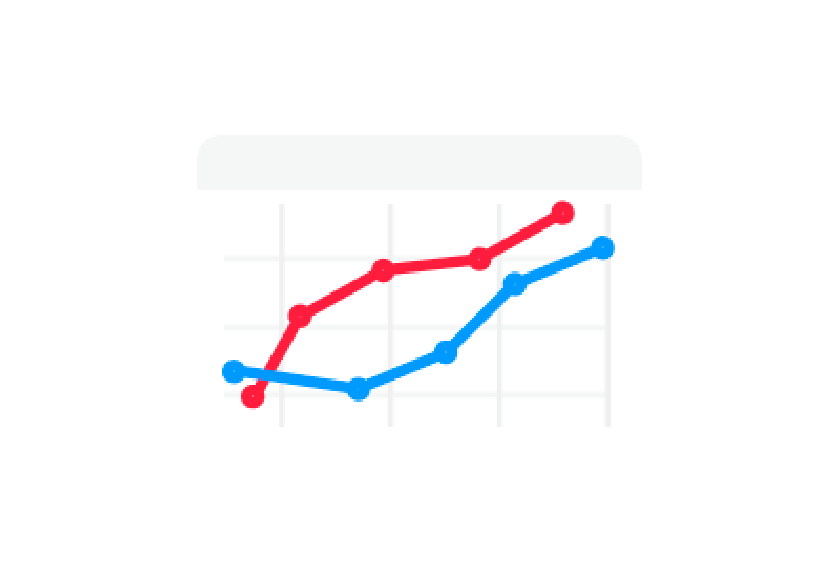
«Яндекс.Карты»
Аналогично с Google, где все начинается с регистрации почтового ящика, в «Яндексе» тоже нужно обзавестись почтой. Затем уже залогиниться с этим адресом в сервисе «Яндекс.Бизнес» и зайти на страницу «Новая организация».
В целом система добавления компаний на карты «Яндекс» аналогична той, что использует Google. Одним из ключевых отличий является подтверждение вашей причастности к организации. Это делается с помощью телефонного звонка или SMS-сообщения. Никаких почтовых открыток с кодами нет.
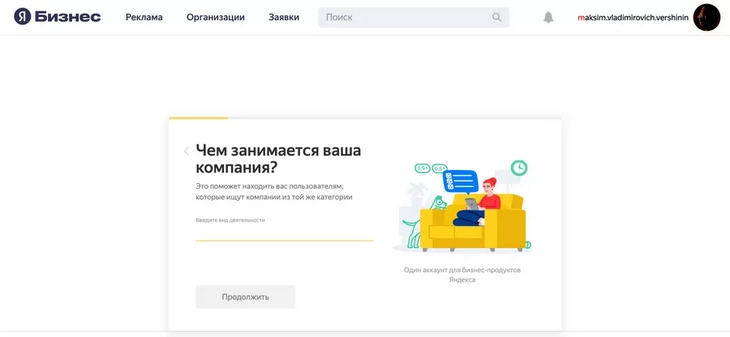
После подтверждения начинается процесс модерации, а по его завершению в «Яндексе» появляется карточка вашей организации, в которую вы будете заносить информацию о работе компании, фотографии и другие данные, и где пользователи смогут оставлять отзывы. Компании без физического адреса отображаются только в поиске – на картах их меток не будет.
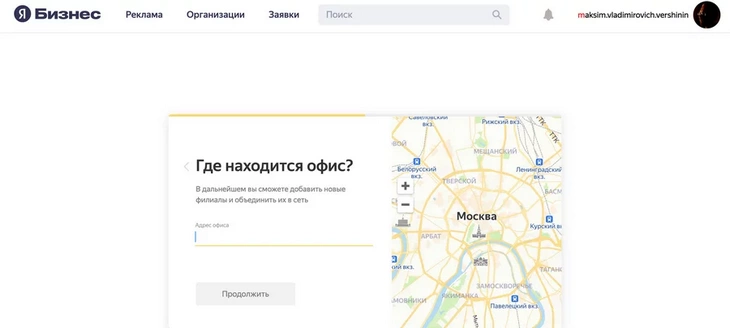
На «Яндекс.Картах» даже обычный пользователь может добавить организацию. Для этого необходимо кликнуть по своей аватарке или иконке меню, а затем на панели слева выбрать «Добавить объект на карту», затем перейти в пункт «Организация» и уже там заполнить все данные, указать адрес и отправить информацию на модерацию. Но для представителей компаний лучше добавлять свои фирмы на карту через раздел «Яндекс.Бизнес», чтобы не привязывать регистрацию к конкретному человеку. который может впоследствии и уволиться.
2ГИС
Карта и справочник 2ГИС позволяют бесплатно добавлять в них информацию о компаниях как собственникам бизнеса, так и всем пользователям сервиса. Причем делать это намного проще, чем в Google или Яндексе.
Для представителей компании в 2ГИС есть специальная форма, которую надо заполнить и отправить. Затем последует звонок от 2ГИС, во время которого специалист сервиса уточнит и проверит данные, после чего фирма появится в справочнике. В онлайн-версии обновления появляются в течение нескольких дней, а в приложениях для персональных компьютеров и смартфонов новая компания будет доступна в следующем месяце, в обновленной версии справочника.
Добавить компанию в 2ГИС может и любой пользователь. На мобильных устройствах с iOS в боковом меню справа от строки поиска, в самом низу списка, есть раздел «Добавить организацию». В устройствах на Android путь к этому разделу лежит через кнопку меню, расположенную в верхнем левом углу, — здесь вы также найдете его в самом конце списка. Там находится анкета, которую необходимо заполнить. После отправки данных указанные вами сведения поступают на проверку, а потом добавляются в справочник. Эта анкета доступна и на стационарном компьютере. Найти ее можно все в том же разделе «Добавить организацию».
Как видите, сложностей с тем, чтобы рассказать о своей компании миру, нет. Главное — подойти к вопросу ответственно и максимально подробно заполнить описание в Google, «Яндекс» и 2ГИС.